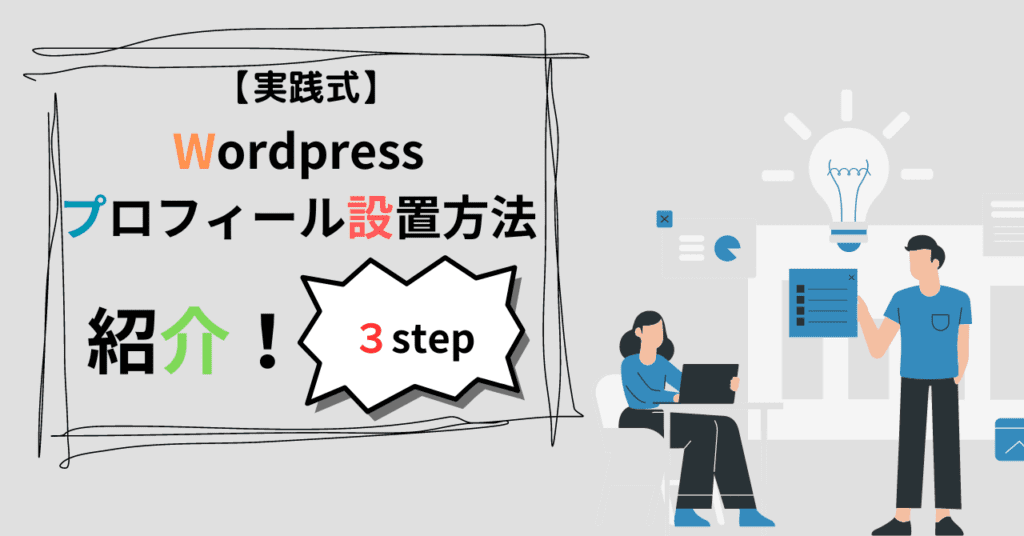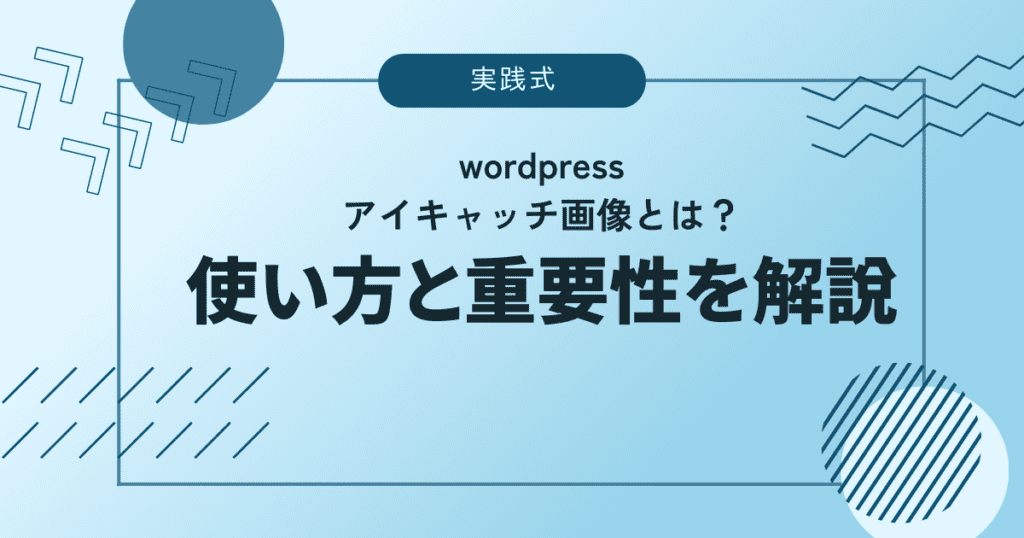-記事のレベル-
- 初心者
- 重要度
- 難易度
こんにちは!ryoです。
自分のサイトにプロフィールは書いていますでしょうか?
意外と「必要ないんじゃない?」と思う方が多く書かれていない方も多くいます。
読者はどんな経歴でどんな功績を持った筆者が書いているのか無意識に確認します。
プロフィールは読者からの信用に繋がり
ファンになってくれる読者が増えてメリットだらけなので是非作っておきましょう!!
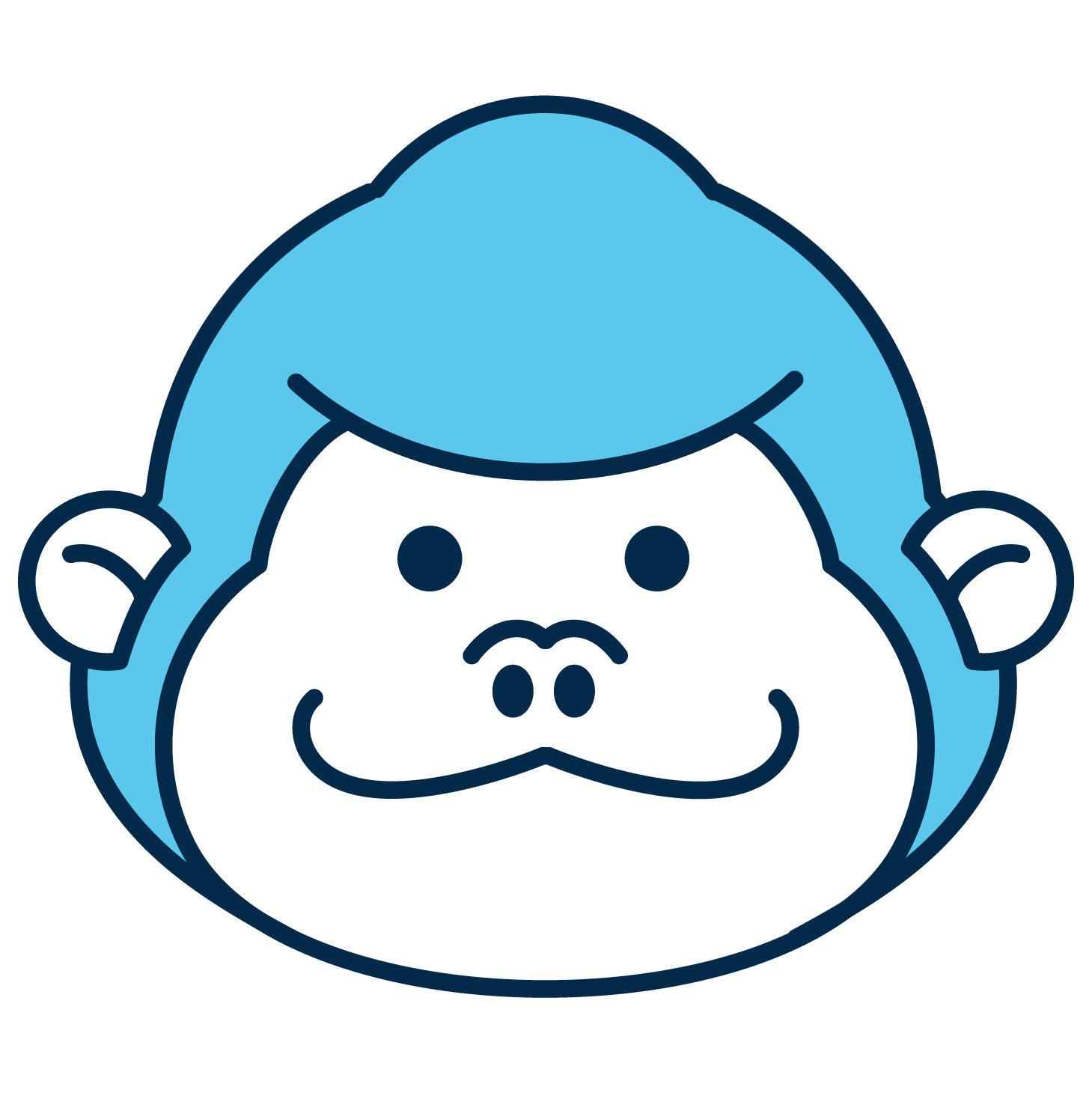 ryo
ryoこんな方におすすめ!
・Wordpressを使ったばかり
・投稿を始めている
・プロフィール作成に反対の人
・収益化を考えている
今回の記事のポイントは以下の通りです
・プロフィールの必要性
・プロフィールの必要性
・プロフィールの設置場所2選
それでは、どうぞ!!
何故プロフィールが必要なのか?
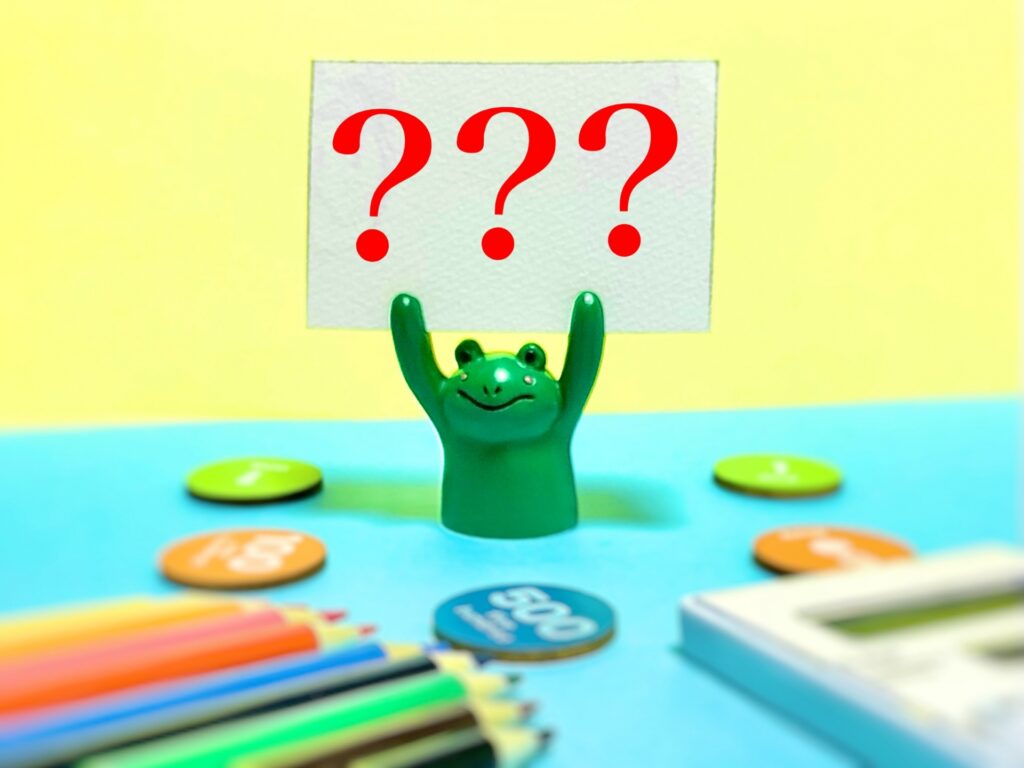
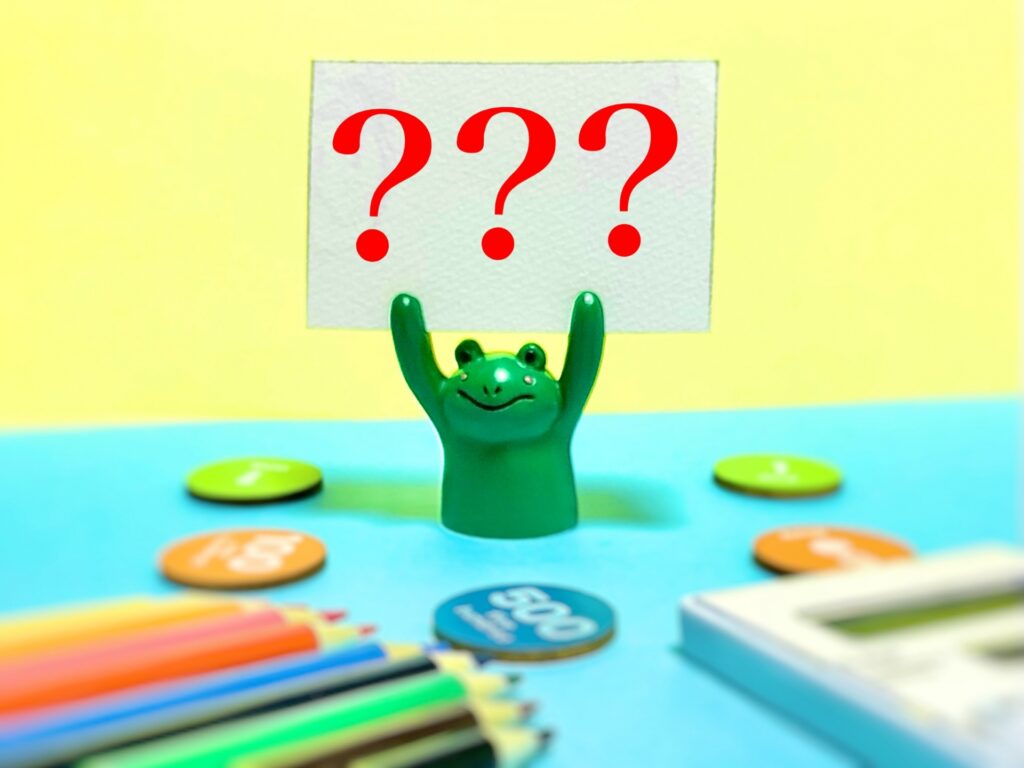
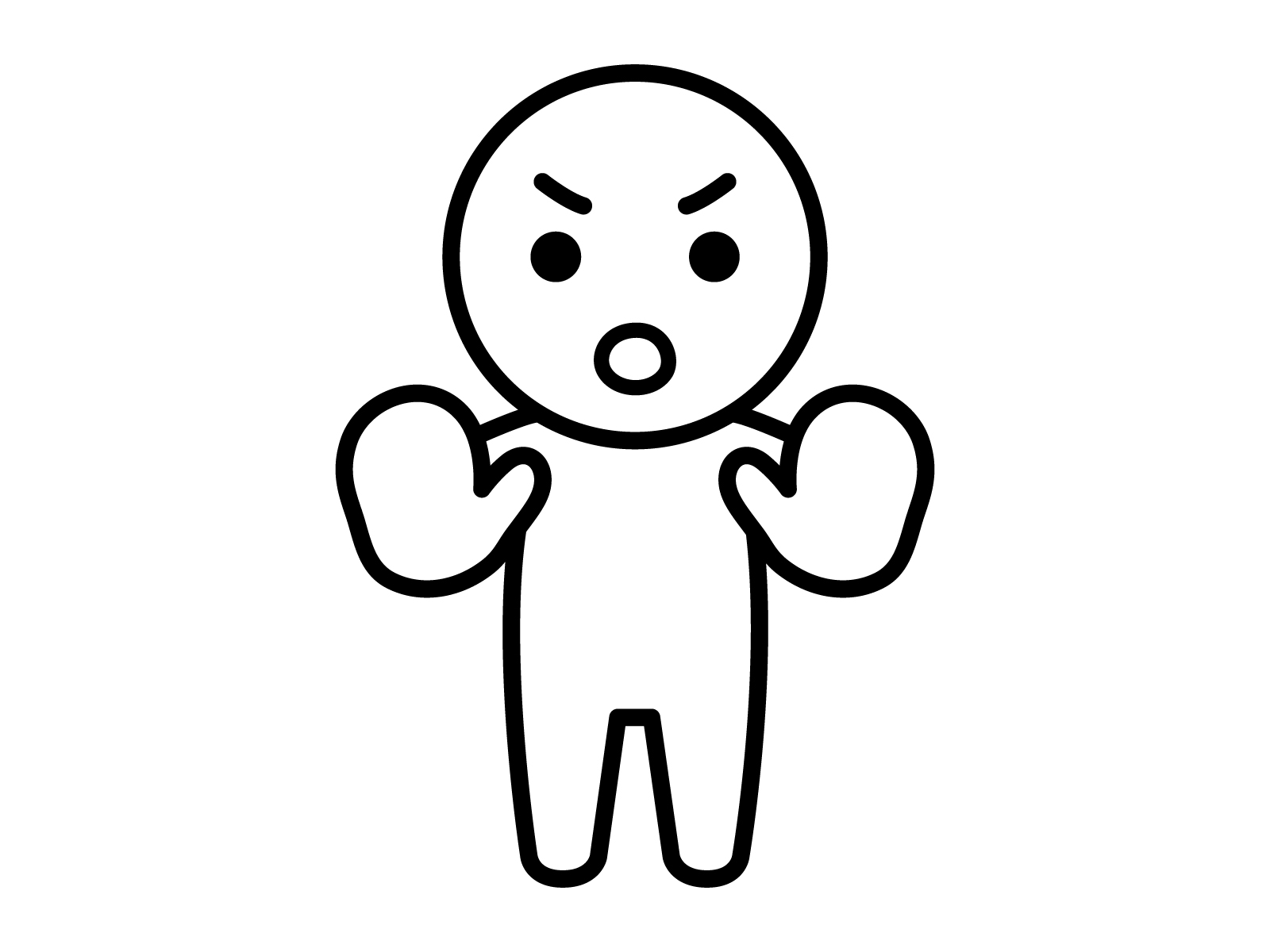
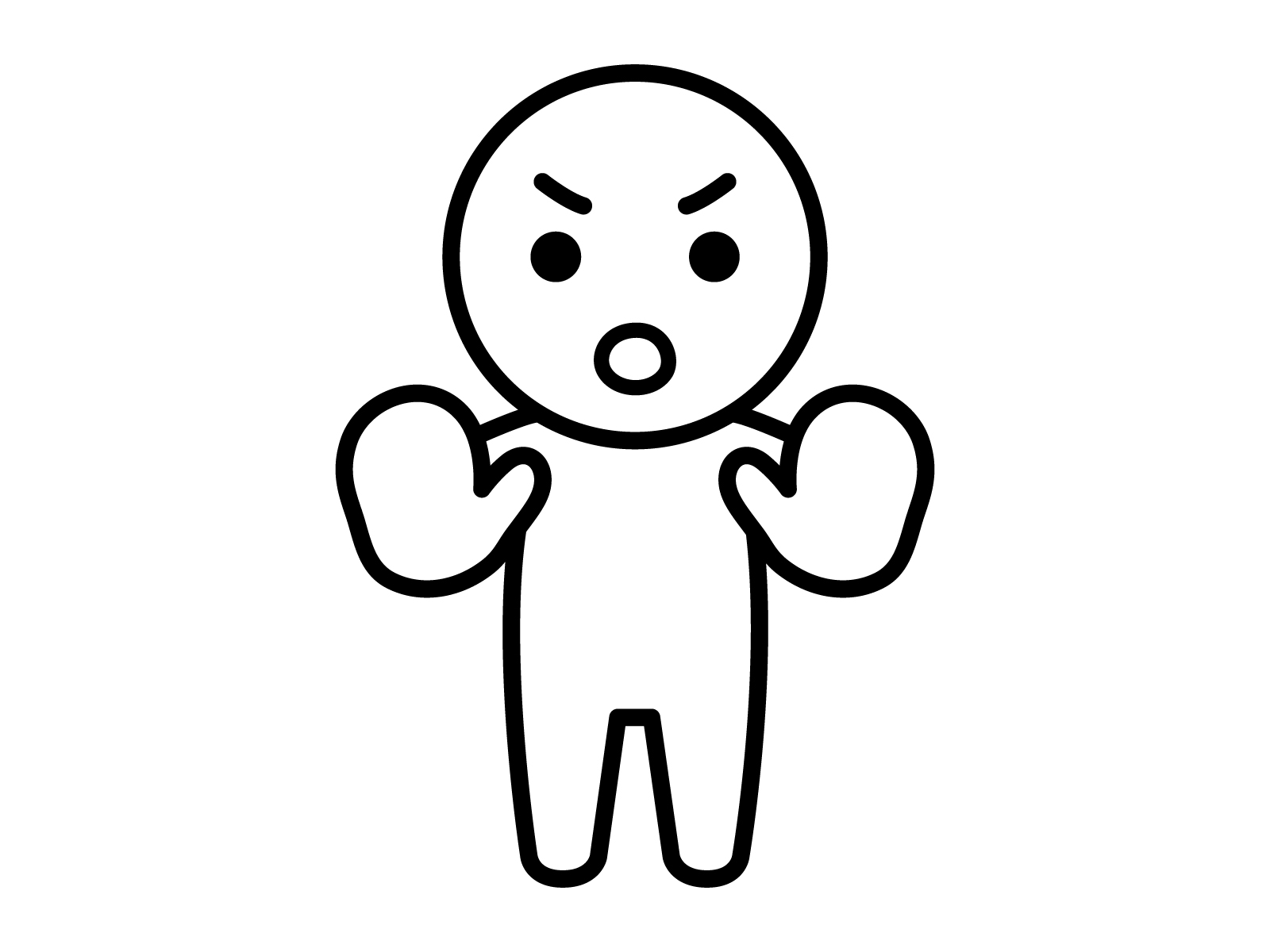
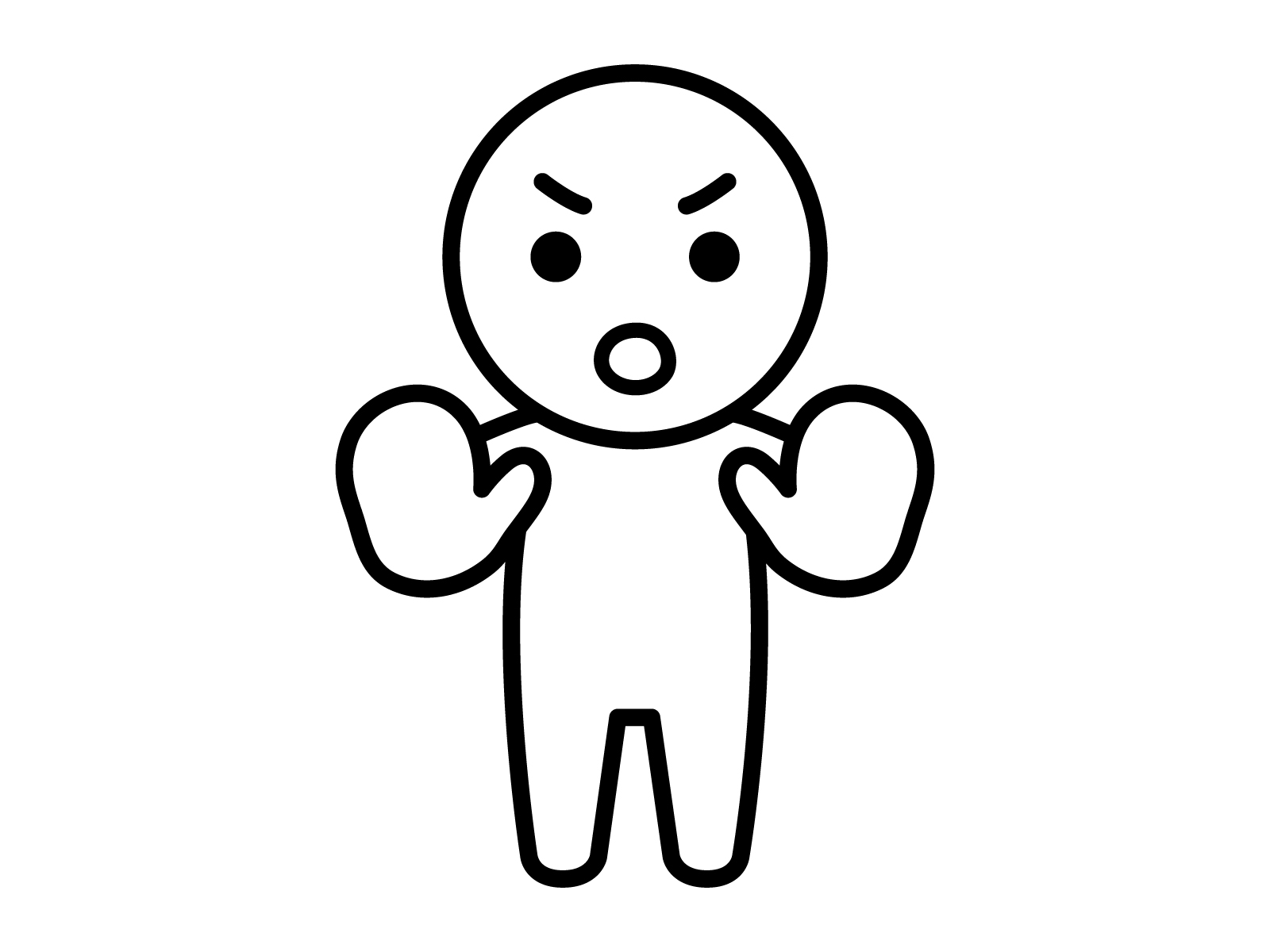
匿名じゃダメなの?自分の名前とか出したくない!
「プロフィールなんていらないだろう」インターネット界では、
本名で活躍している方はほとんどいません
ブログの中でも本名・生年月日・出身地を出している方はいないでしょう
私も個人情報は出しておりません
今回一番重要なのは、「どんな人物なのか?」と言うところです。
個人情報の中でも【身分が特定されない範囲で読者に伝える】
と言うのが読者の信頼につながると言うことです。
プロフィールを作成するメリット・デメリットは以下の通りです。
| メリット | デメリット |
|---|---|
| ・どんな人物がこの記事を書いているのか判断できる ・情報の信憑性が伝わる ・信頼につながる | ・あまり個人情報を出すと特定につながる ・実績がないと逆に信頼がなくなる |
気を付けなければならない点を抑えつつもプロフィールを作成して
読者に信頼や信用を得る事が今回の目的でもあります。
プロフィールをどう書けばいいのか?
ではどのようにプロフィールを書けばいいのか?
ズバリ経歴をピックアップして出せばいいでしょう!!
特定されてしまう恐れがある個人情報はこんな感じです
- 本名(フルネーム)
- 出身地や特定の建物
- 風景や写真関係
以上の情報を出すと特定されてしまう恐れがあるので、注意しましょう!
上記の個人情報を出さずに経歴を書けば特に問題ないでしょう
一つ例を出してプロフィールを書いてみましょう!
-プロフィール-
初めまして!ryoです。
私はブログ歴10年の一般的なエンジニアです
普段は会社勤めの極々普通のサラリーマン
このサイトでは、Wordpressについての解説や紹介を主にしていきます。
簡潔にまとめると上記のようなプロフィールが一般的でしょう
例を解説していきましょう
読者はまずこのプロフィールを見てどう思うか?
- WordPress関連の記事を書いてる人
- エンジニアの一般的なサラリーマン
- ブログは10年のベテラン
ここで大事なのが、
【WordPressに関連した記事を書いているエンジニアの方】と言うことです。
もしかすると読者はこんなことを思うんじゃないでしょうか?
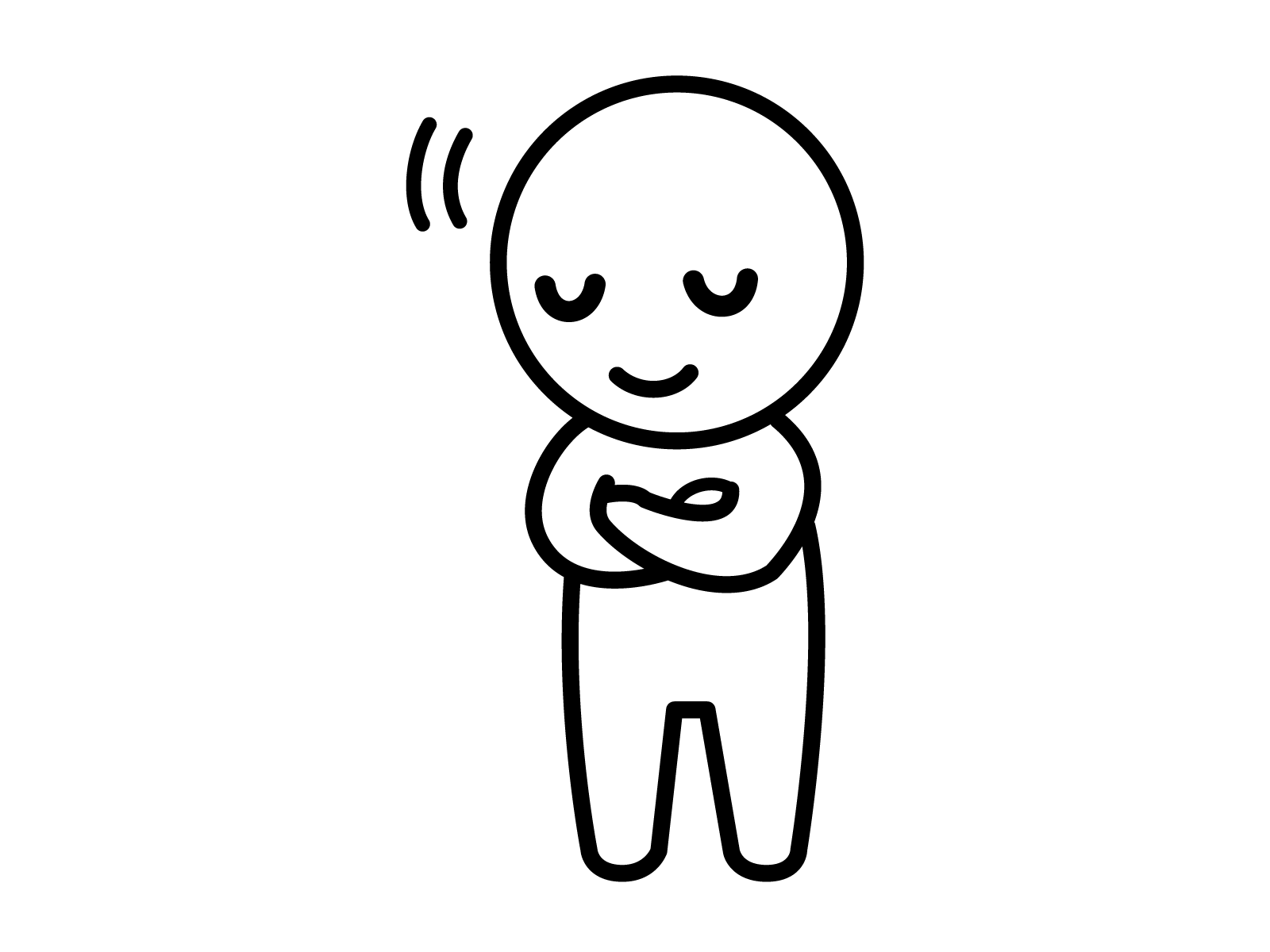
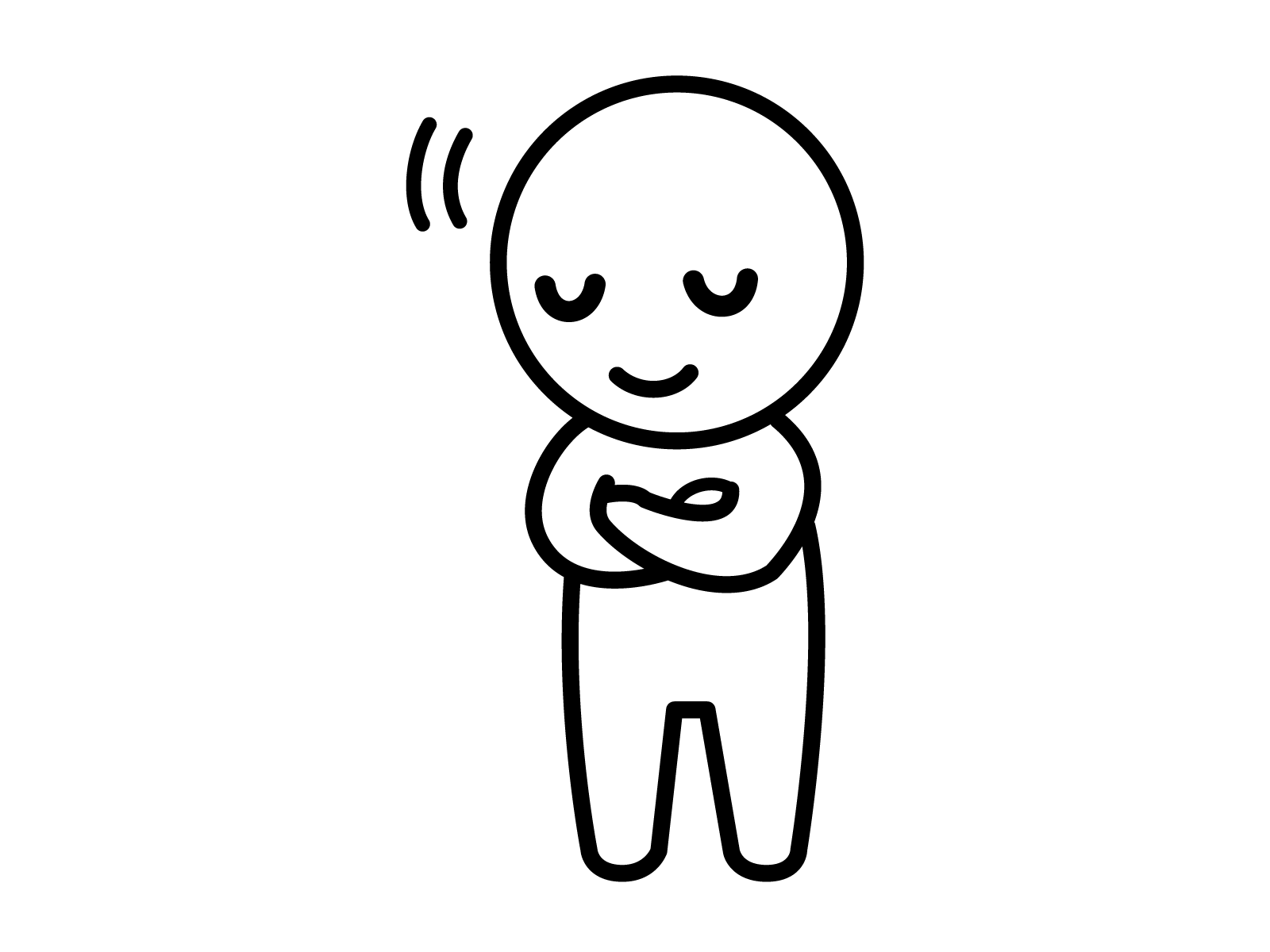
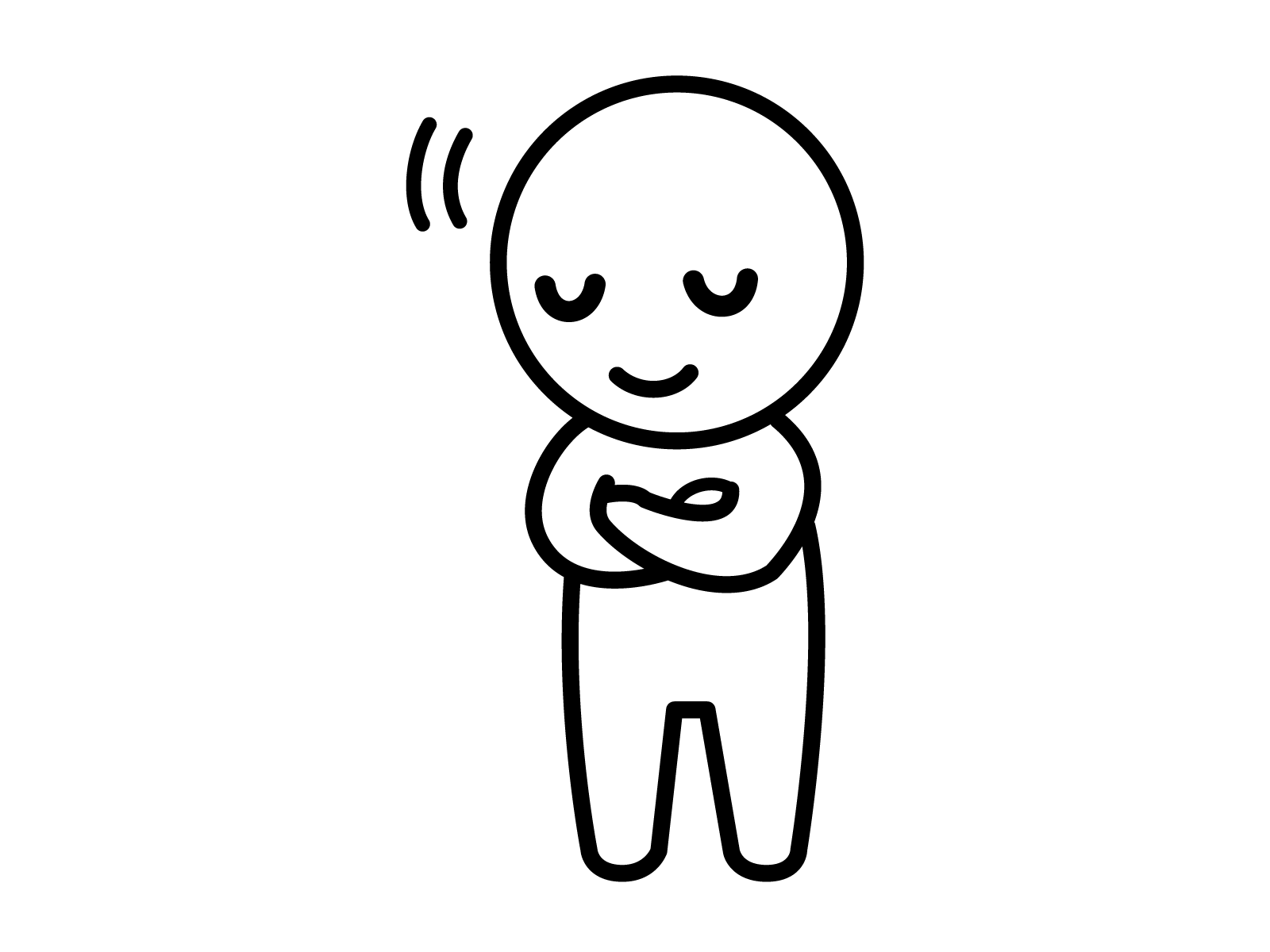
ブログを10年間やっているので
サイトの事やプログラミング
ブログの事ではプロフェッショナルだな
読者にとってはWordPressの事が分からなくて訪れるので、
この記事は信頼できるんじゃないか?と思うでしょう!
もう一度上記の例を見てみると個人情報は一切書いてないことが分かるだろう
しかし、サイトの信頼性や記事の明確さがこの情報だけで分かるのです。
中には偽造してプロフィールを書いているブロガーの方もいるかもしれませんが
嘘は記事を見ればわかってしまうのであまりお勧めしません
経歴がない場合どうすればいいのか?
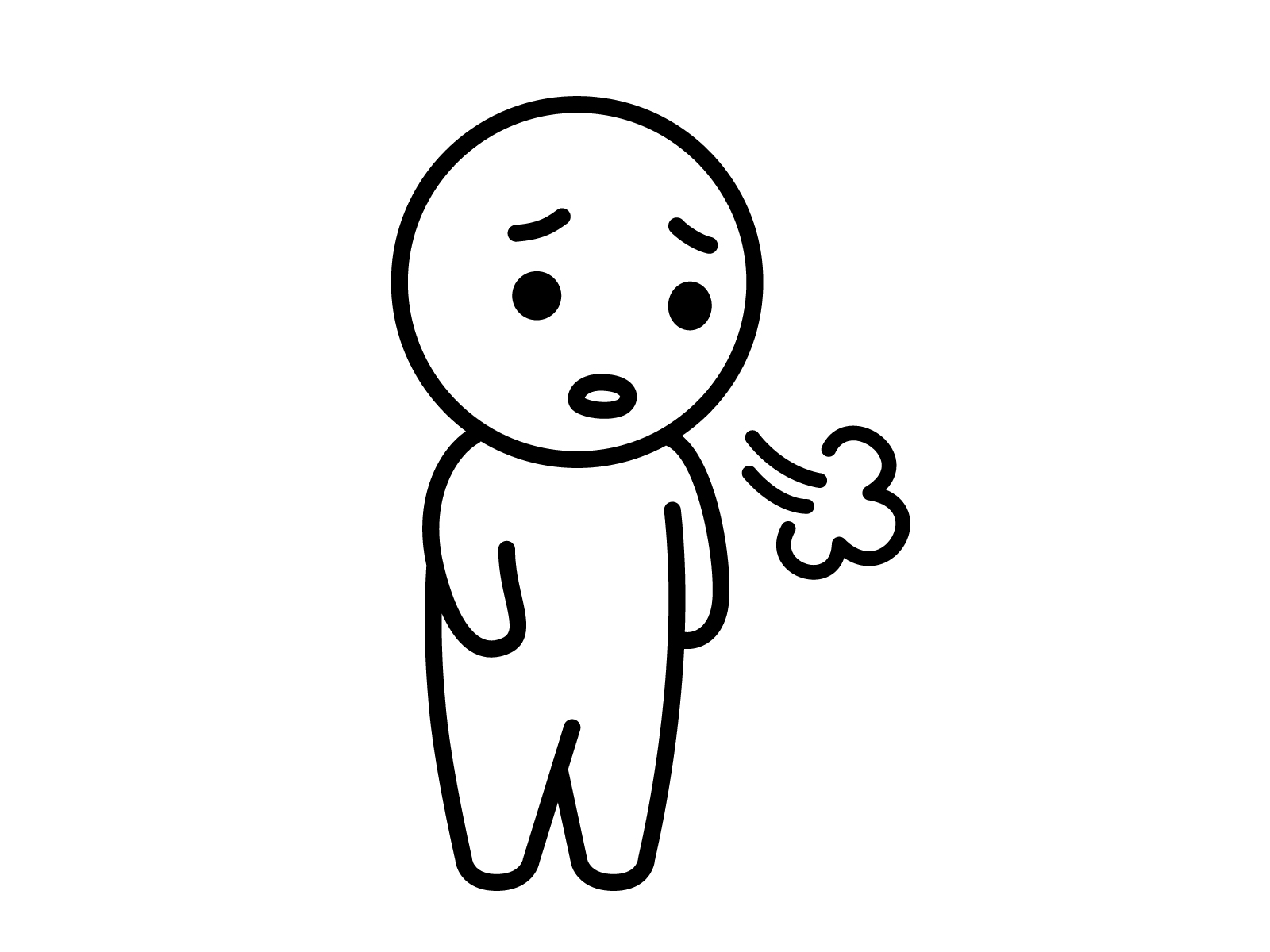
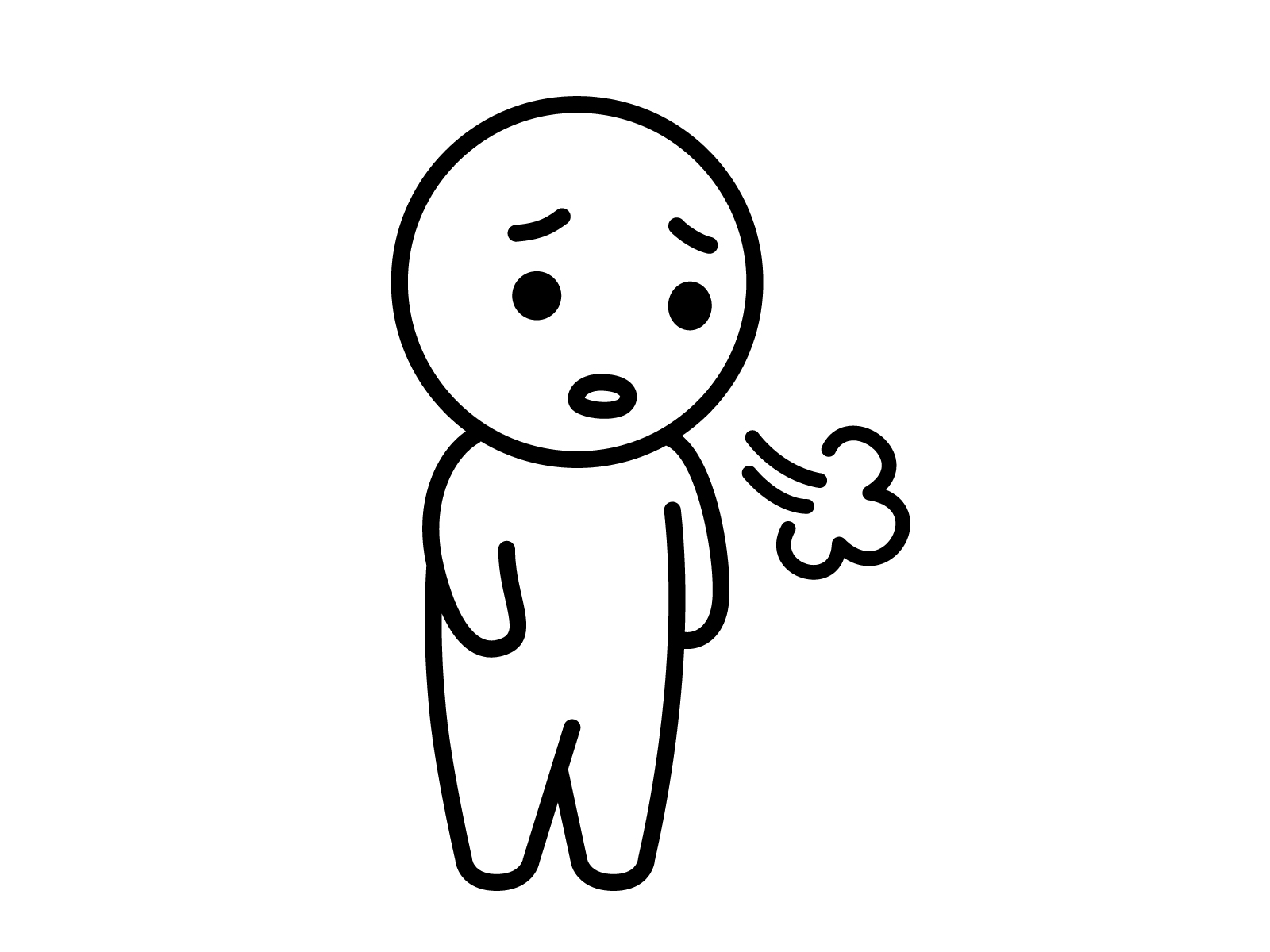
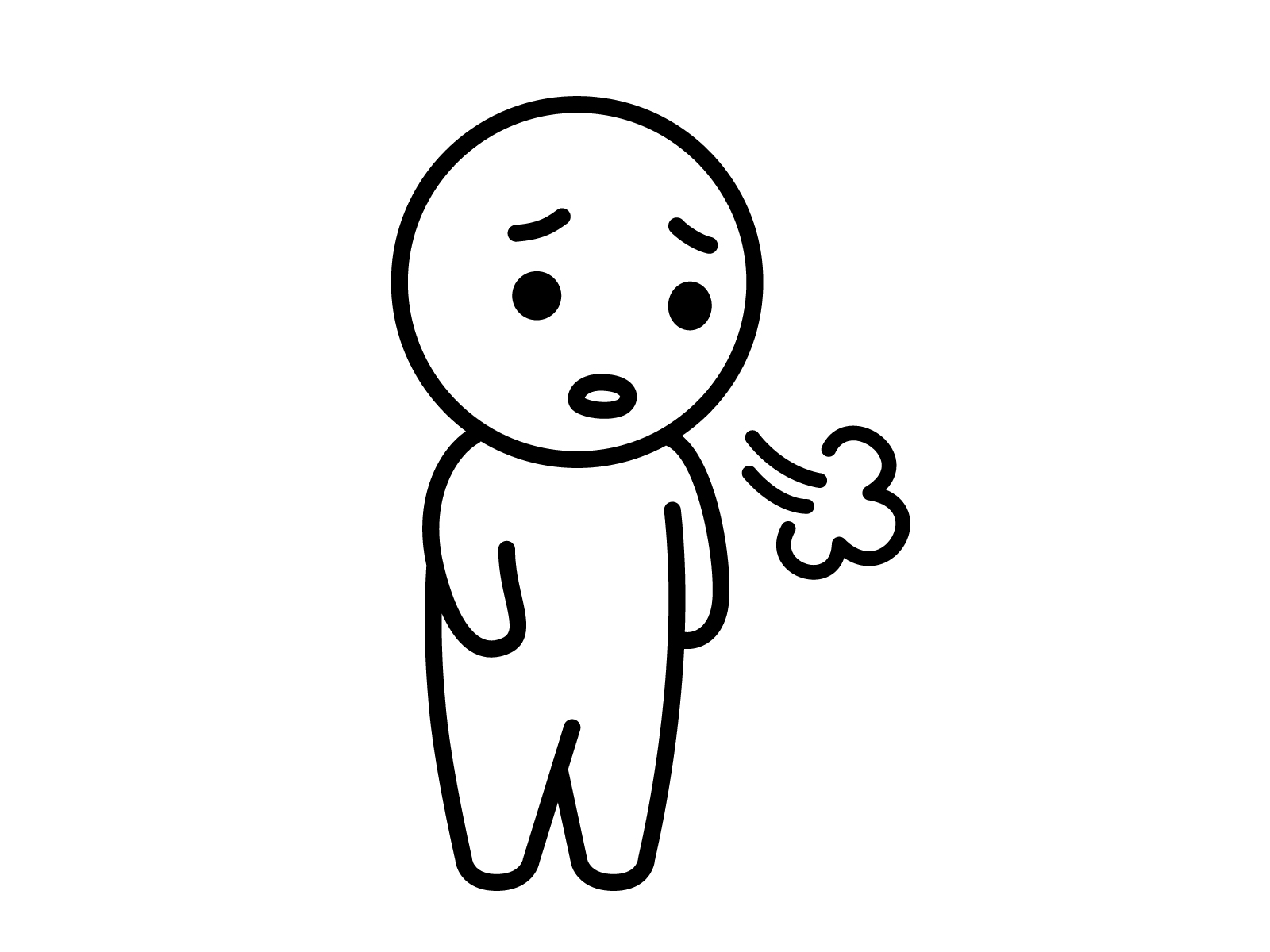
じゃあ実績が無ければ作っても意味ないのかなー?
経歴が無いとサイトの信用性や信頼性が無いとは一概には言えません
例えば私はこのブログを立ち上げたとき、特に実績が無かったからです(今でも無いのですが(汗)
私の場合は実践しながら解説するやり方で記事を書いています。
右も左もわからない状態でやっていましたが、
色々なWordpressの記事に関して実践法方式で作成している所です。
実績が無ければ別の書き方もあると言うことですね!
雑記ブログなら特に実績が必要ではないかもしれませんが
紹介したり解説する記事を書くならばプロフィールにしっかり真実を書いて
戦う方が読者には伝わるでしょう!!
初心者にしかわからない事は
ベテランになってしまうと分からなくなってしまいます。
初心者には初心者が伝えるほうがいい場合もあります。
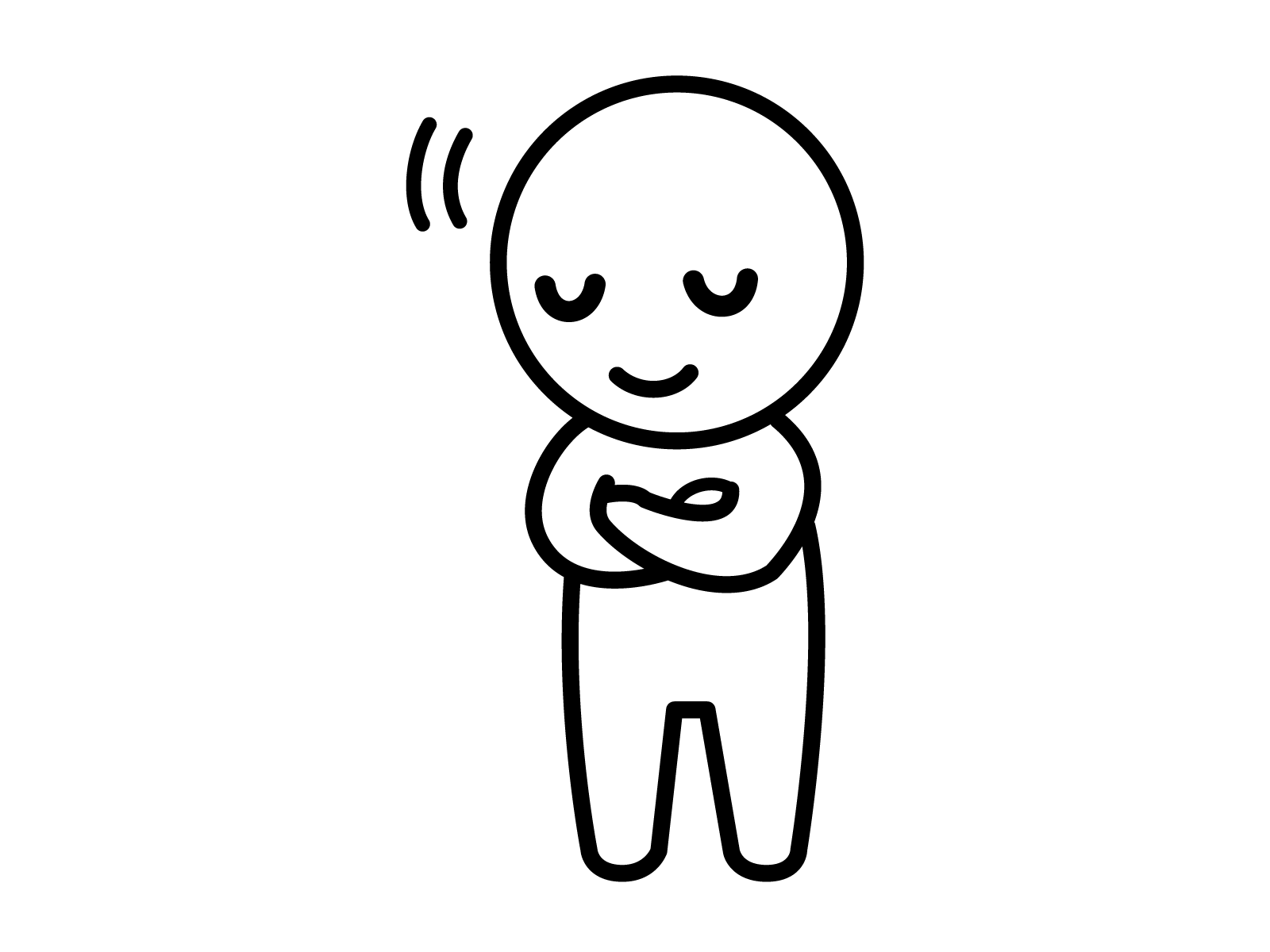
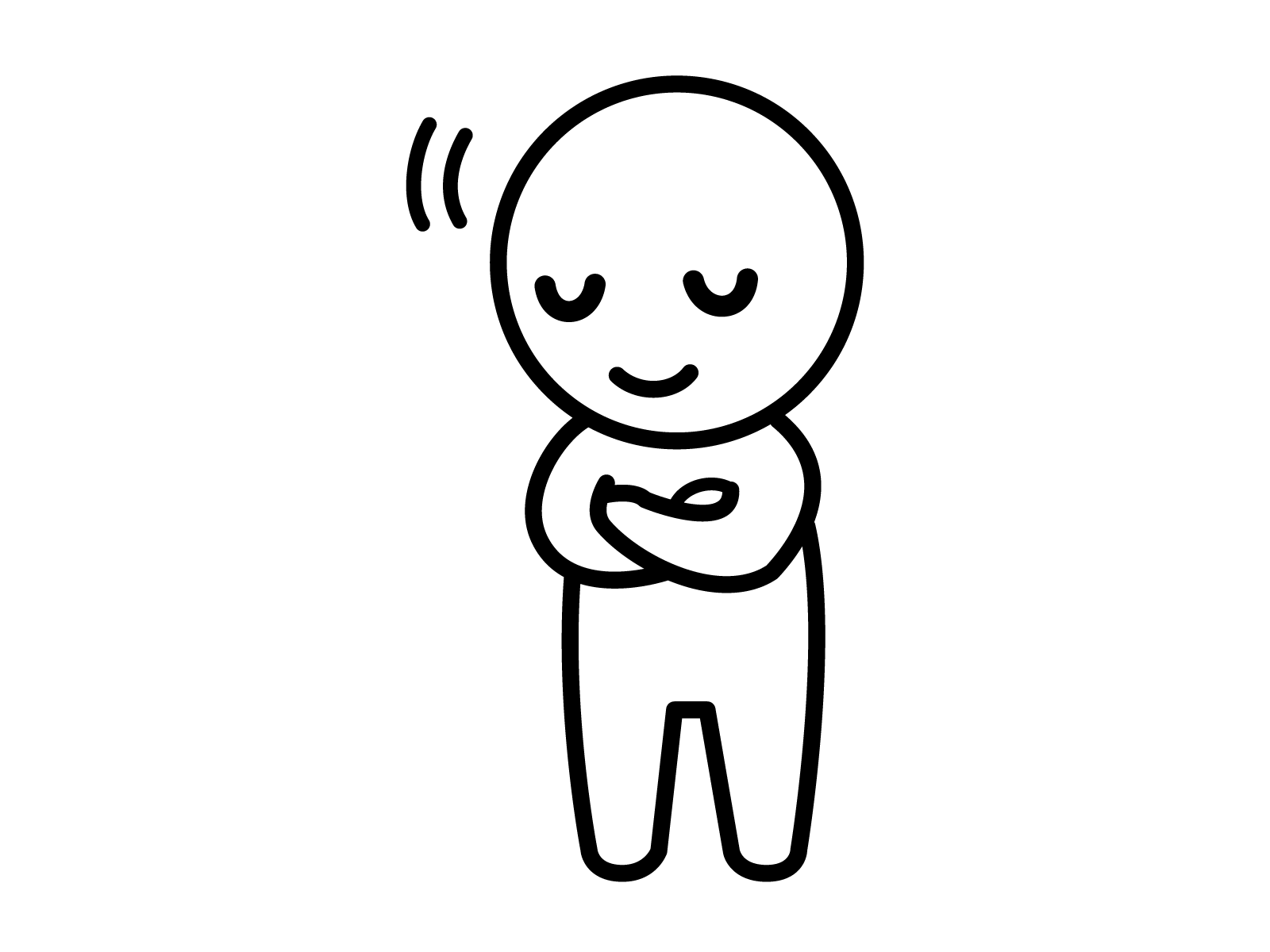
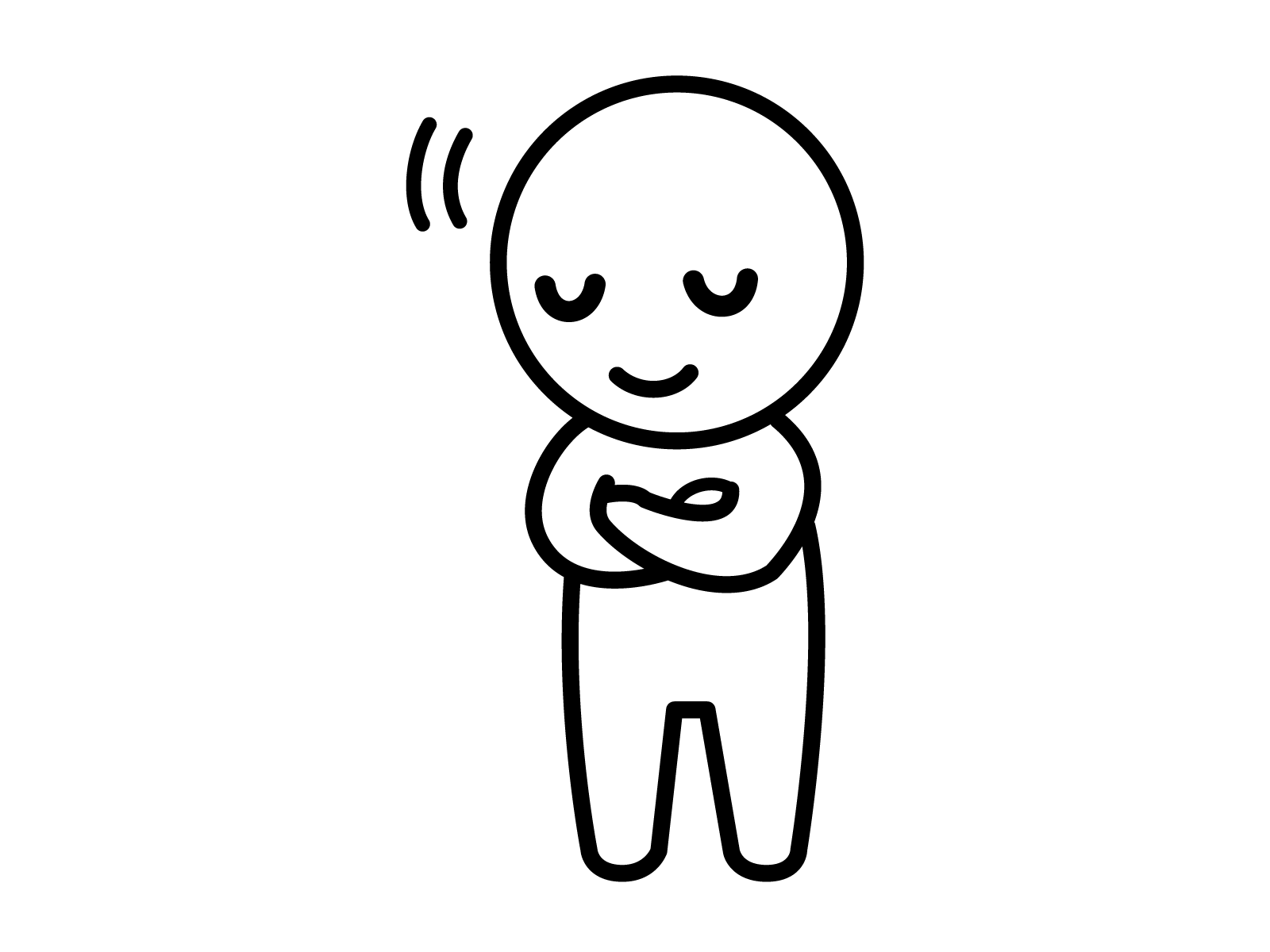
嘘は災いの元と言う言葉は間違っていないんだね
プロフィールの表示方法2選
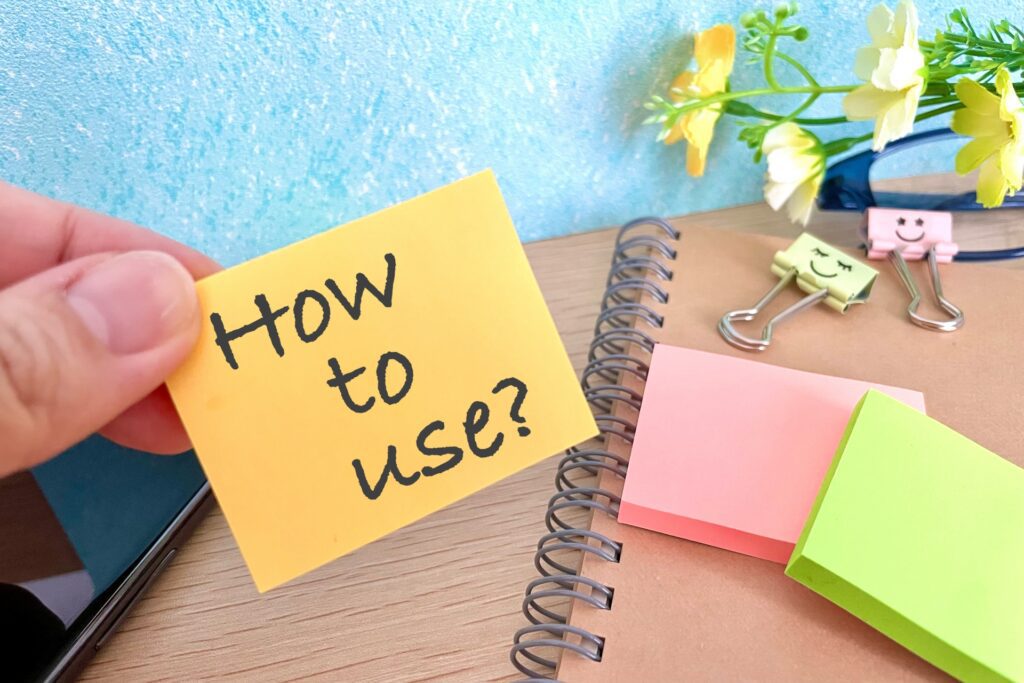
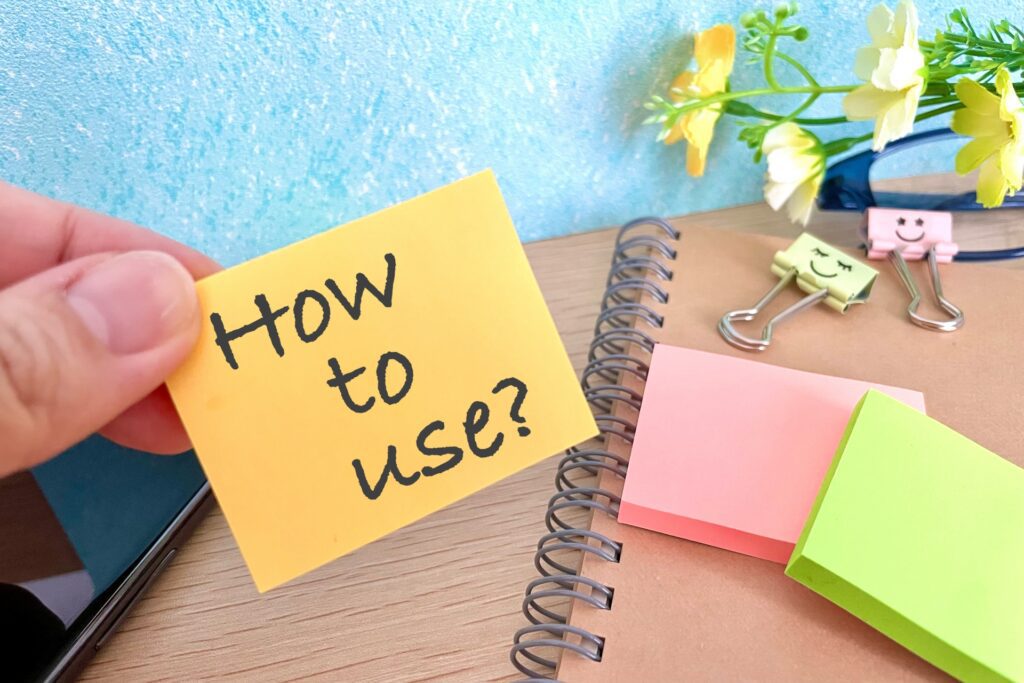
プロフィールは色々なやり方で表示出来ます。
・ウィジェットを使ったやり方
- テーマ機能を使う方法
- テーマ機能を使わない方法
・固定ページを使ったやり方
- プロフィール専用ページを作成しましょう
ウィジェットを使ったやり方
- テーマ機能を使う方法
- テーマ機能を使わない方法
1.テーマ機能を使う方法
テーマによって異なる機能が付いているので、今から説明するやり方は
「XWRITE」を使った作成方法になるので注意しましょう!
やり方は以下の手順で可能です。
※手順が多く感じますが、10分ぐらいで完成します
- ダッシュボードよりカスタマイズをクリック
- サイト編集画面に移行したらウィジェットを押しましょう
- プロフィールをどこに設置するか?選択(今回はサイドバーに作成します)
- 「ブロックを追加」を選択
- 「XWRITE」プロフィール(テーマごとに違います)を選択
- 名前・説明文・プロフィール画像を選択(背景画像はお好みで)
- 完成したら更新をクリック
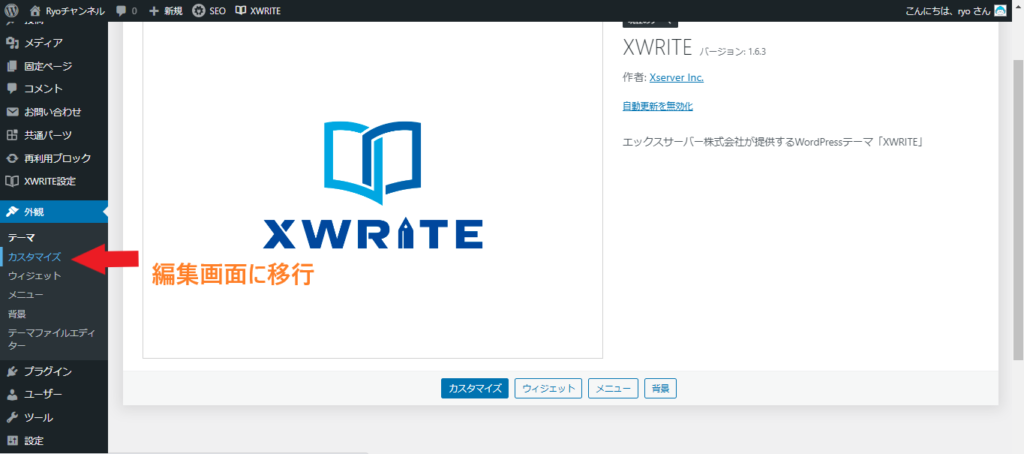
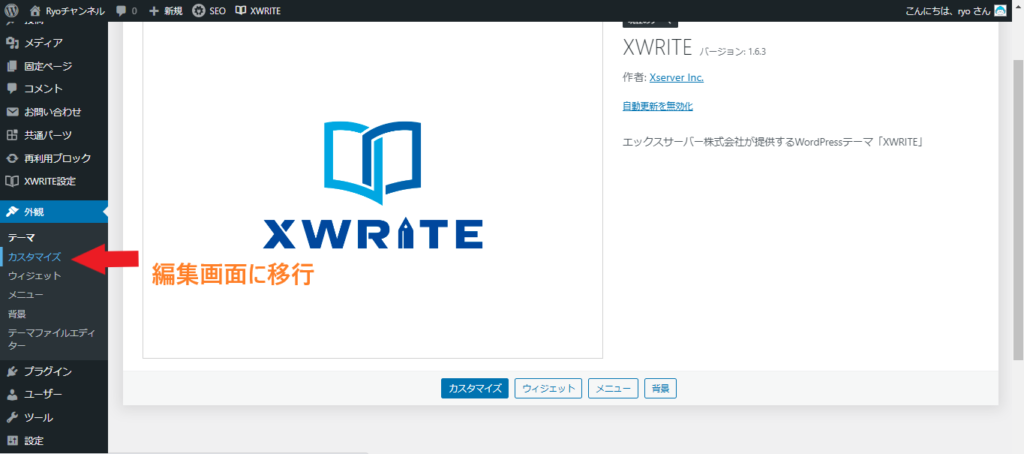
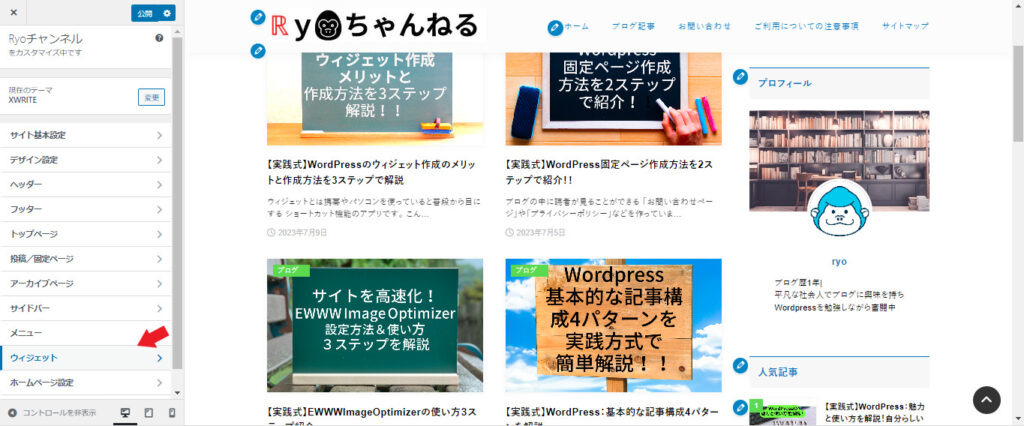
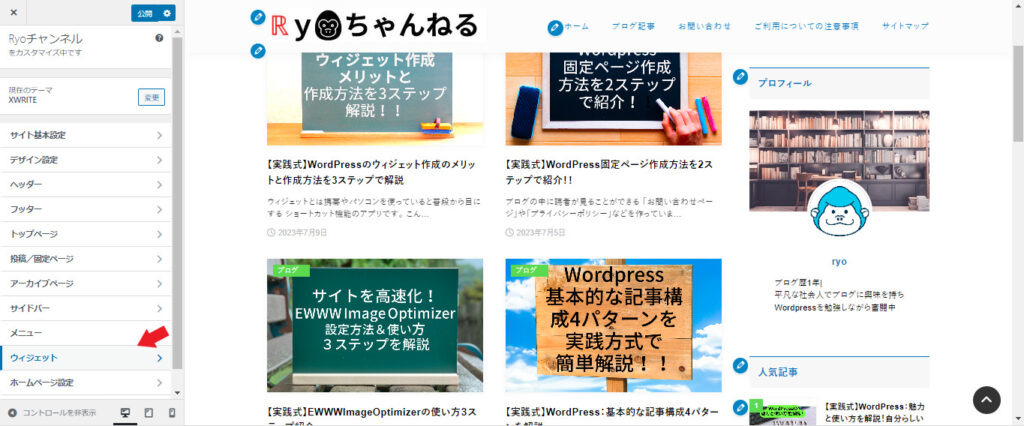
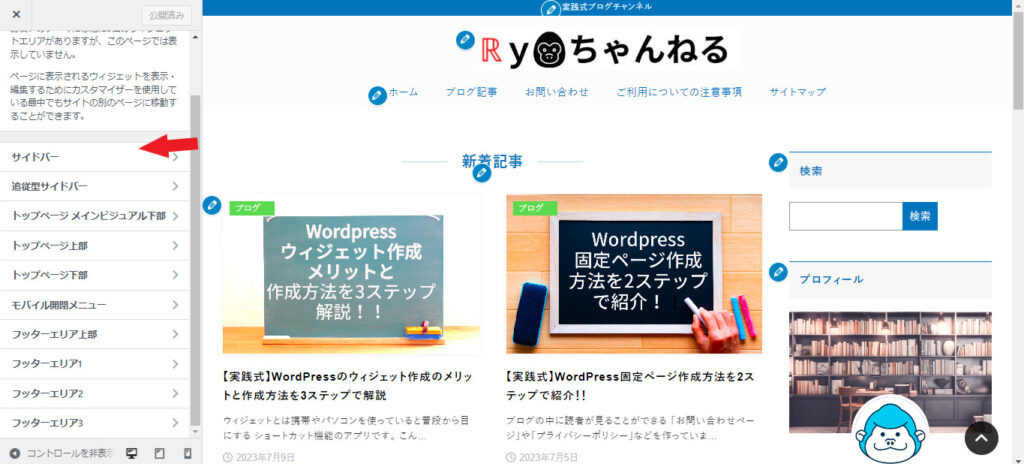
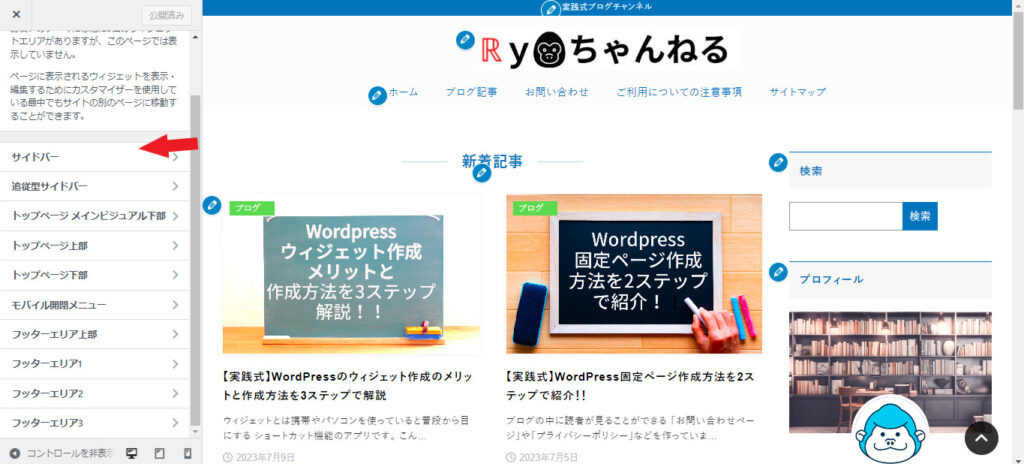
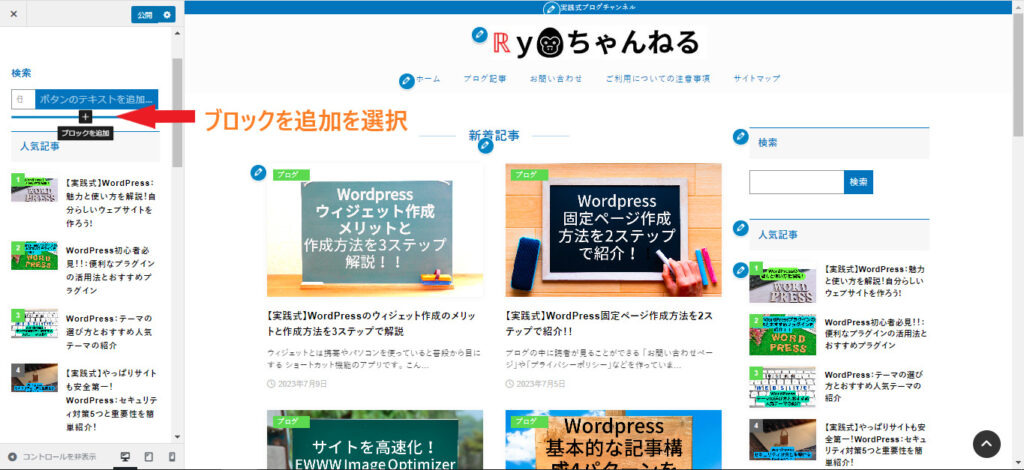
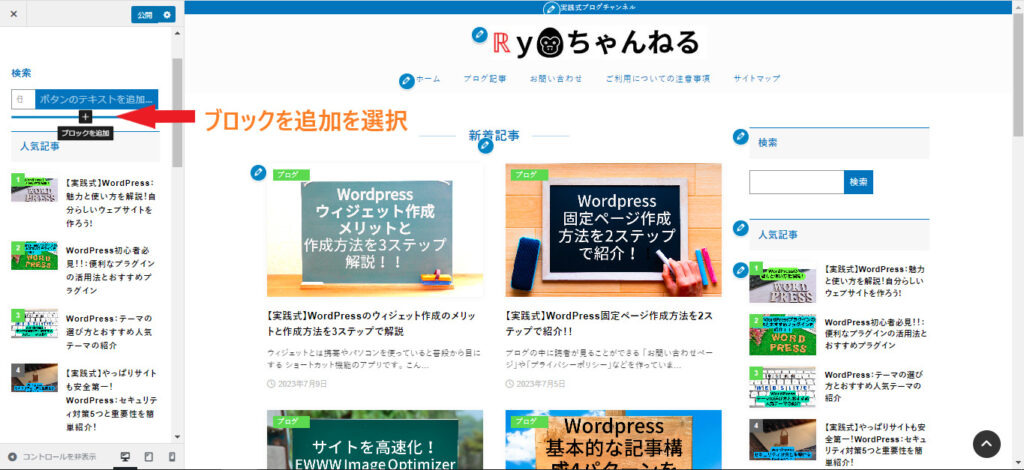
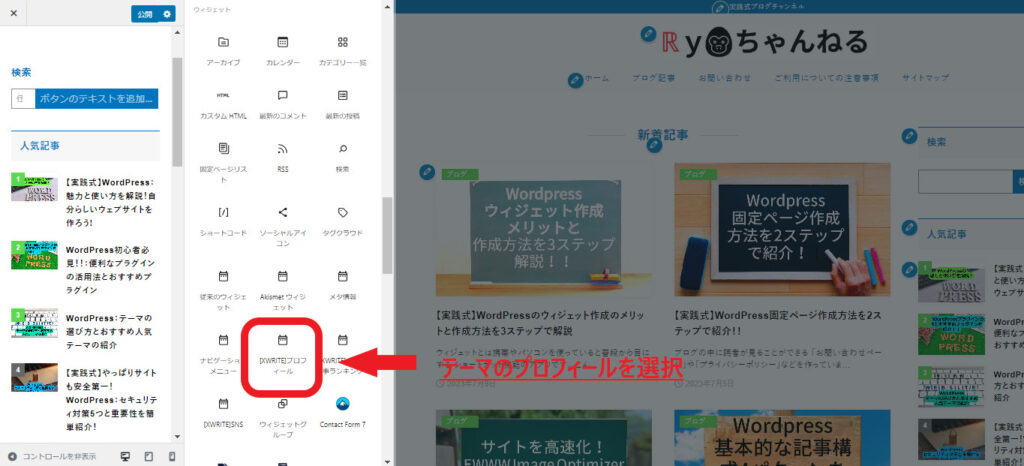
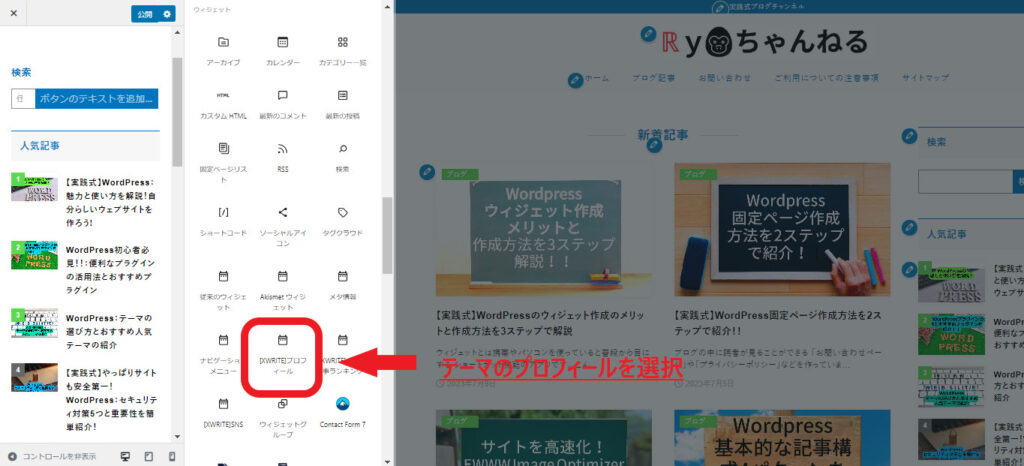
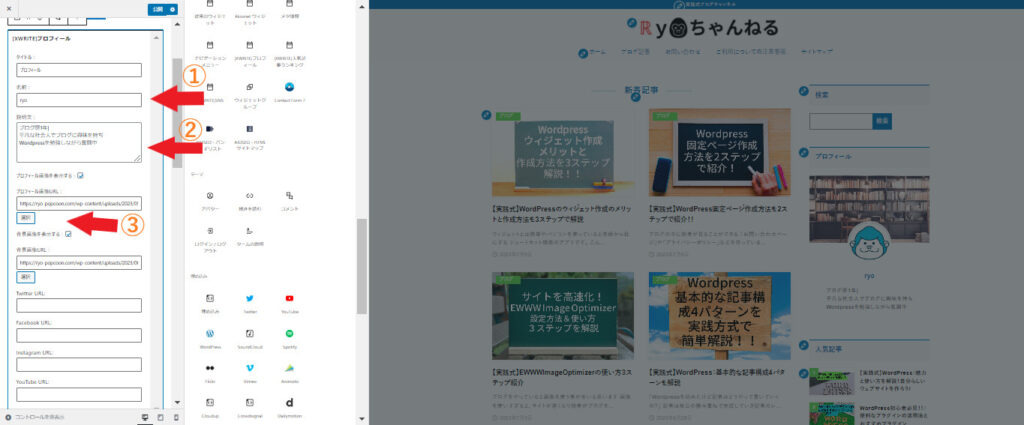
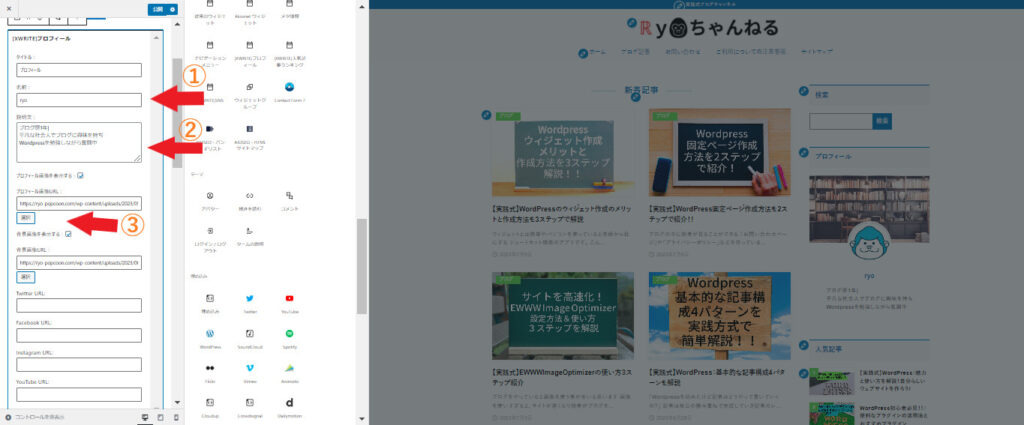
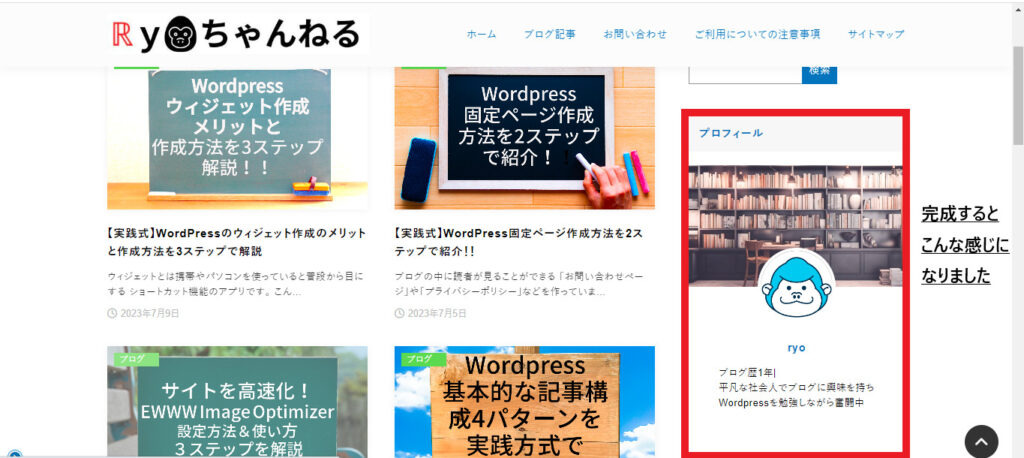
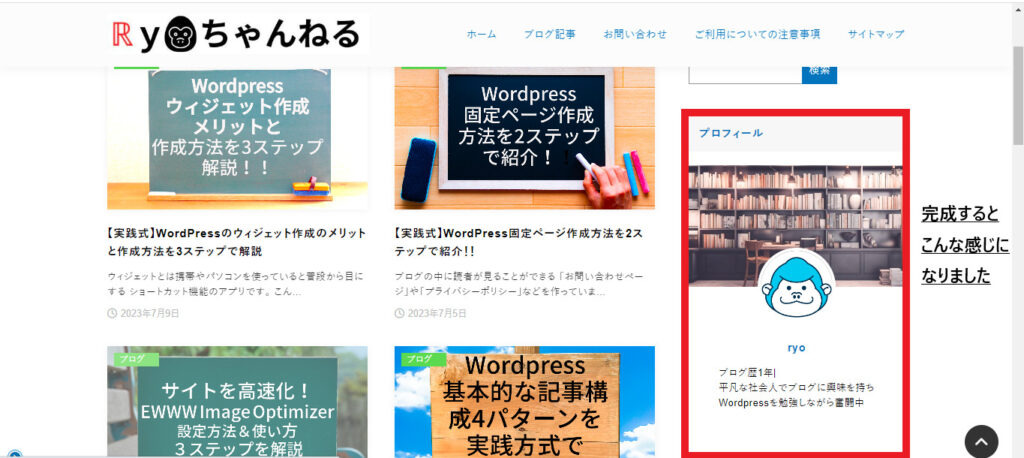
2.テーマ機能を使わない方法
ウィジェットの他にも、テーマ機能を使わずに作成する方法もあります。
プラグインでのプロフィール作成も可能なのでどちらにするか検討しましょう!
すぐに作れる、テーマ機能もプラグインも使わないやり方を紹介しましょう!
※先ほどのテーマ機能を使った手順のステップ4までは同じです。
- ブロックを追加を選択したら見出しを作成(プロフィールや自己紹介と付けましょう)
- 見出しの下に画像を選択(画像を選択しキャプションテキストを記入しましょう)
- 段落を作り自己紹介文を作成しましょう
- 完成したら確認
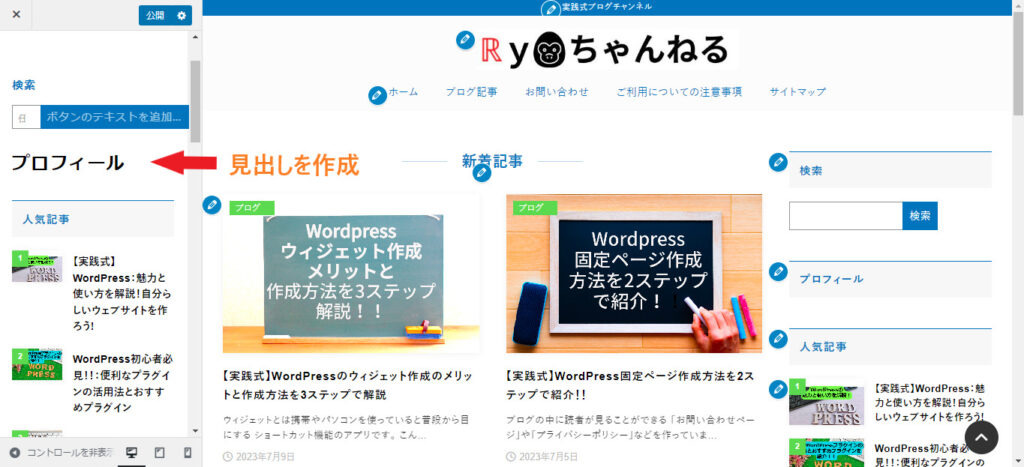
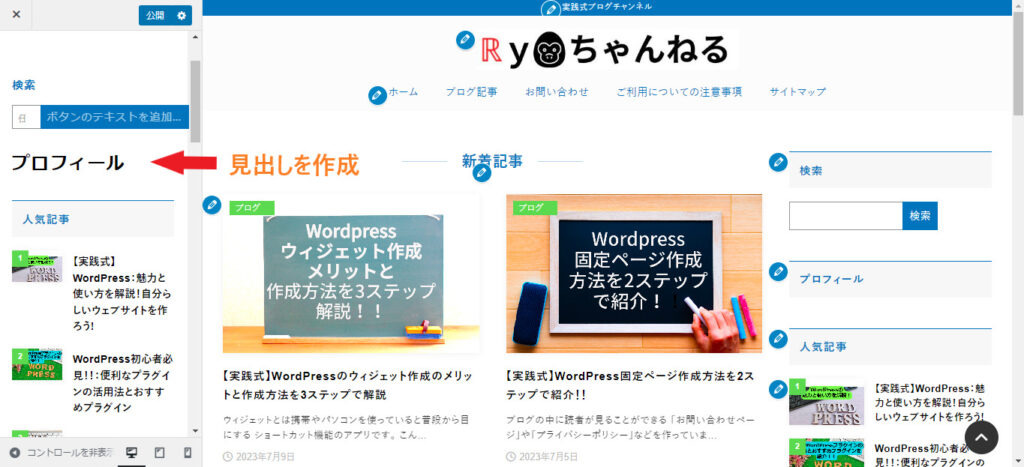
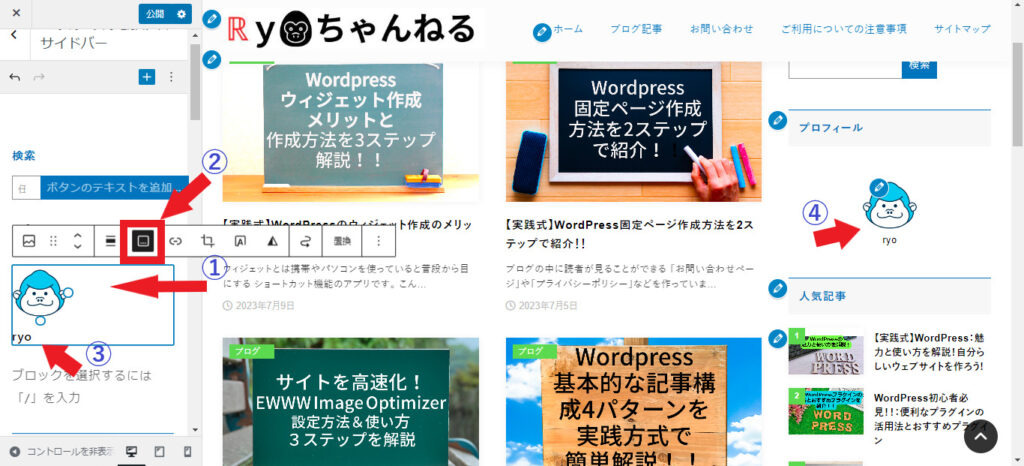
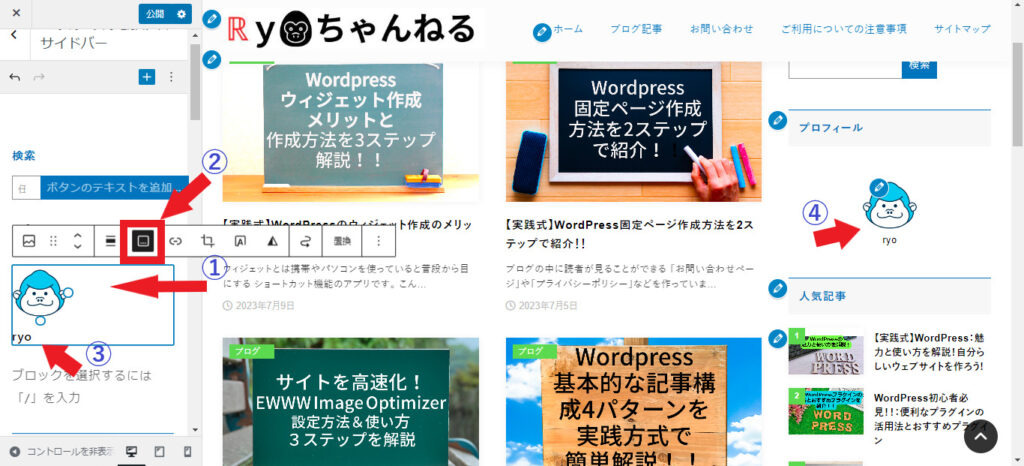
※キャプションに名前を記入すると④のようになります。
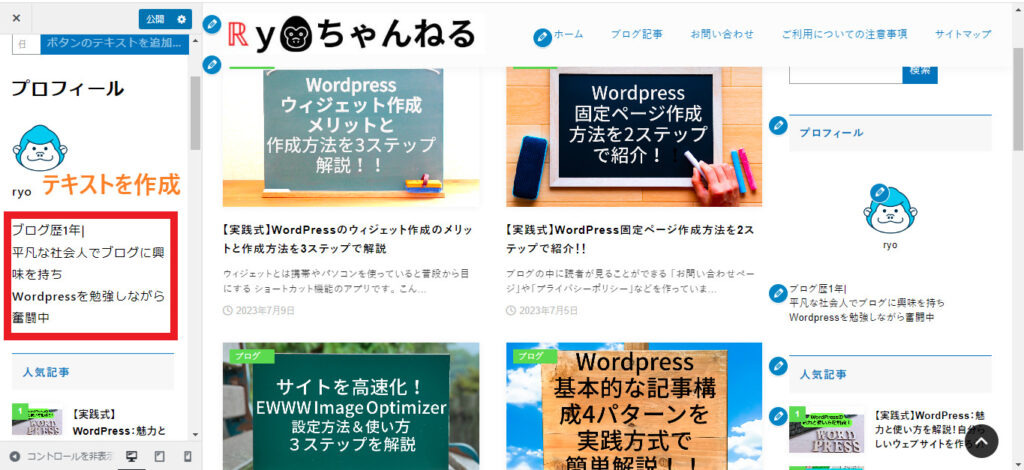
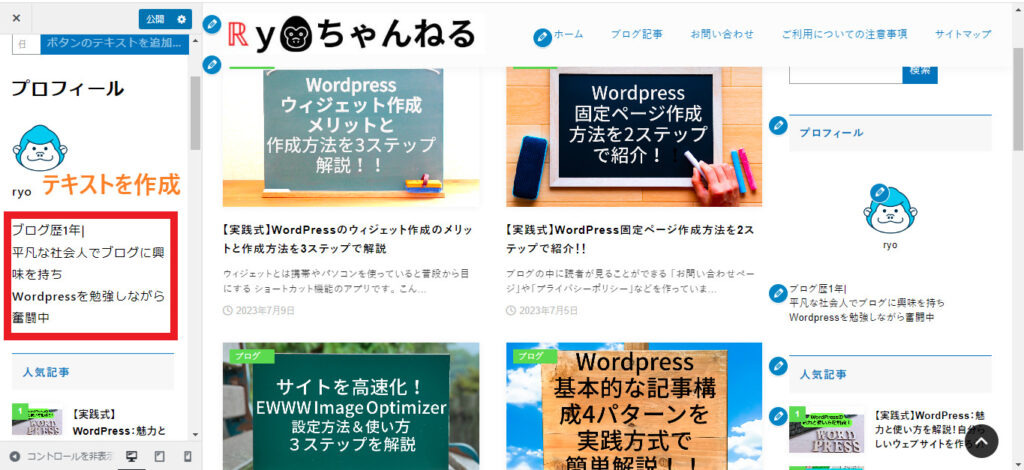
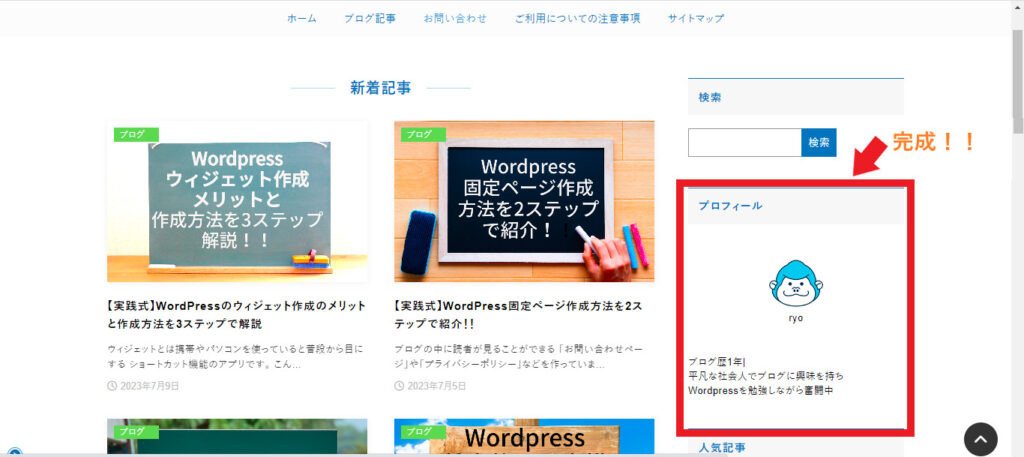
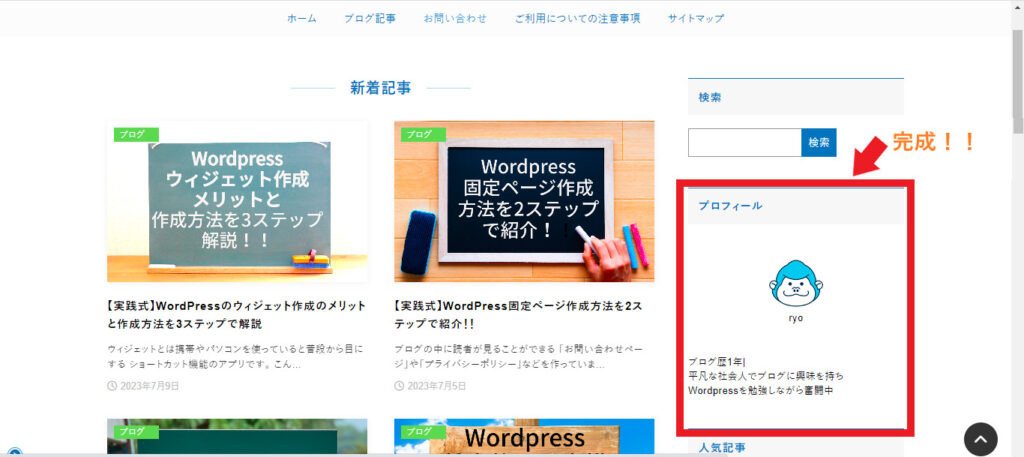
固定ページを使ったやり方


固定ページを作成しプロフィールのみのページを作成するやり方も紹介しましょう!
プロフィールページを作ることによってより詳しく
サイトの方針やあなたの事が分かるので
深くサイトへの理解を深めてもらえるでしょう
固定ページの作成方法は別の記事で解説しているのでこちらも参考にしましょう
【実践式】Wordpress固定ページ作成方法を2ステップで紹介!!
1.プロフィール専用ページを作成しましょう
固定ページを使ったプロフィール専用ページの作り方です。
メニュー画面を追加するやり方は別記事の固定ページ作成方法でも解説しています!
- ダッシュボードから固定ページを選択(新規追加)
- タイトルと書きたいことを記入(完成したら更新)
- ダッシュボードに戻り外観からメニューを選択
- 先ほど作ったページを「メニューに追加」
- 完成したら確認しましょう!
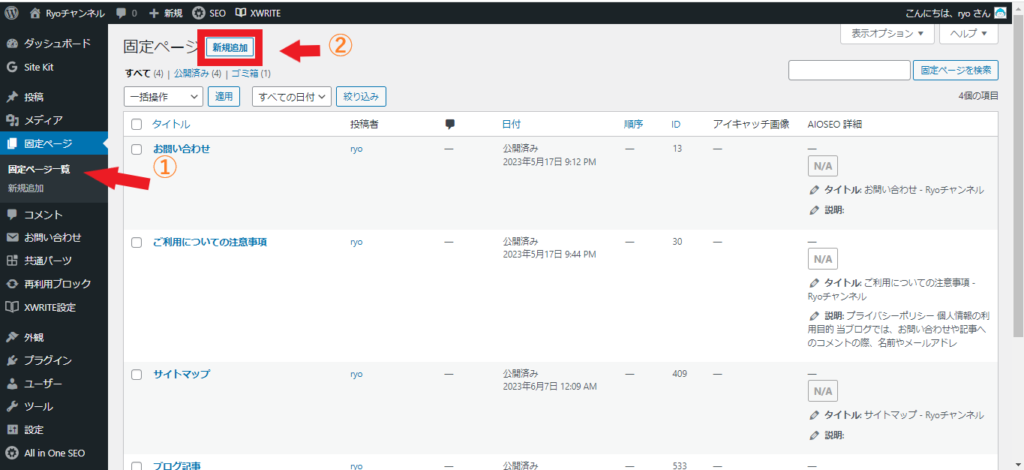
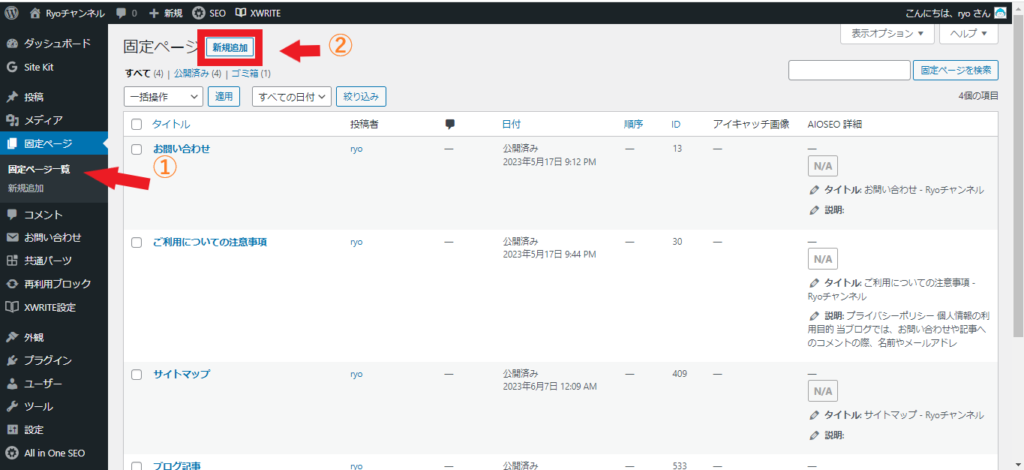
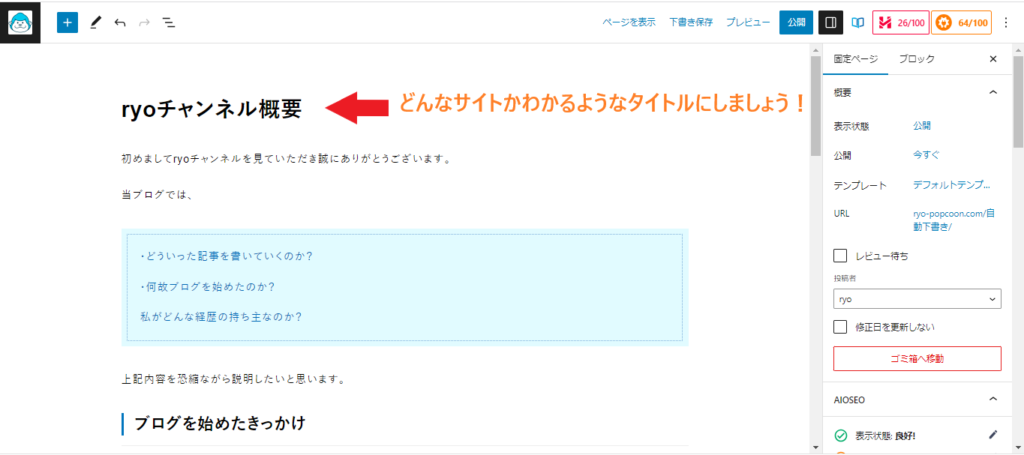
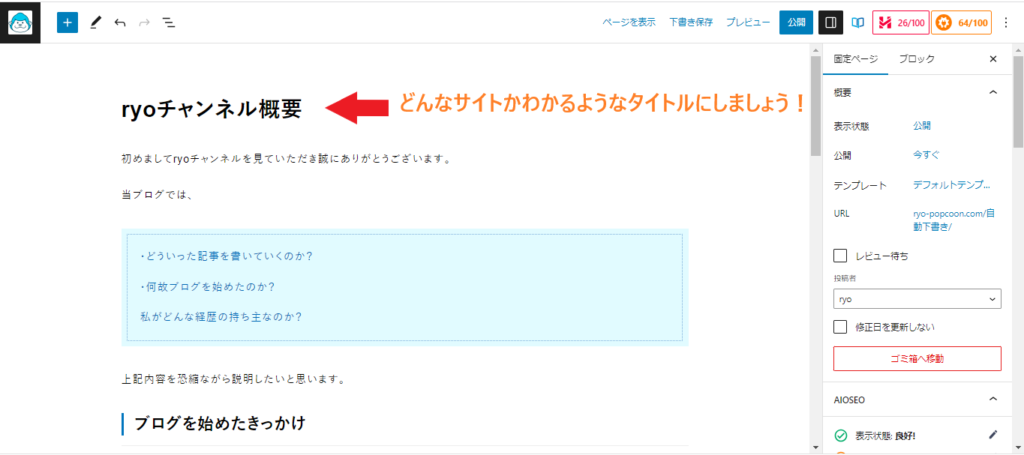
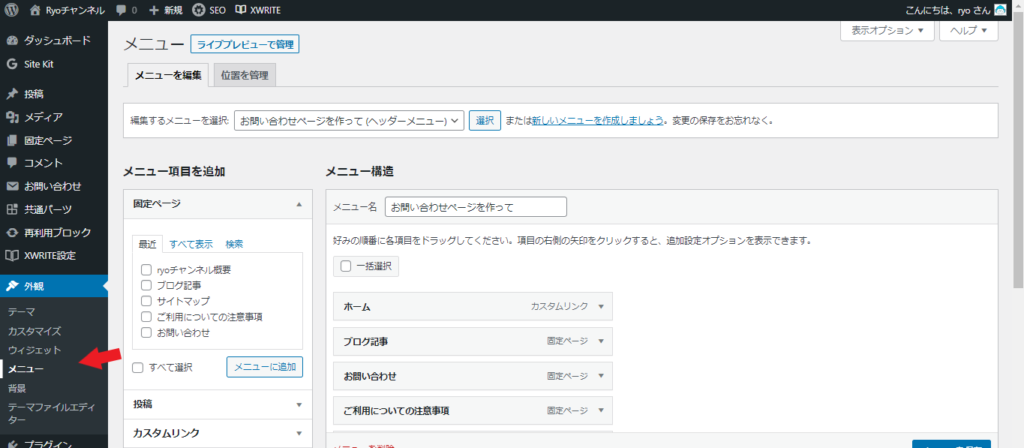
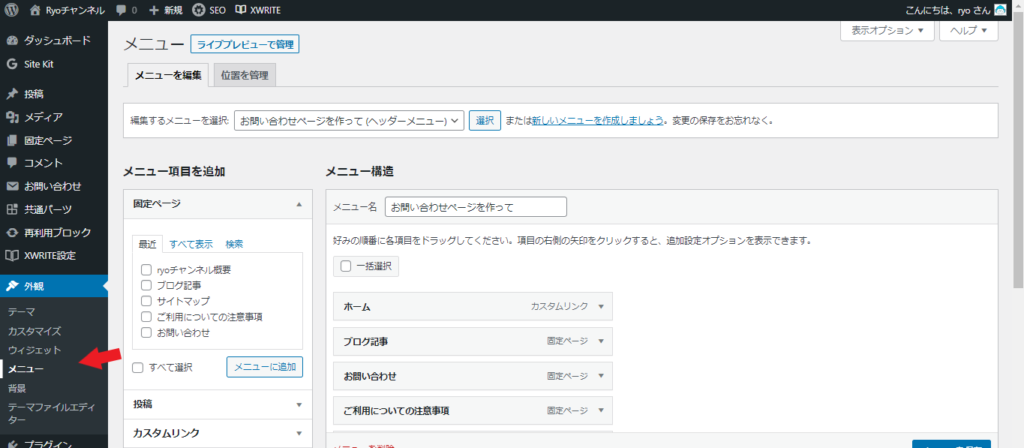


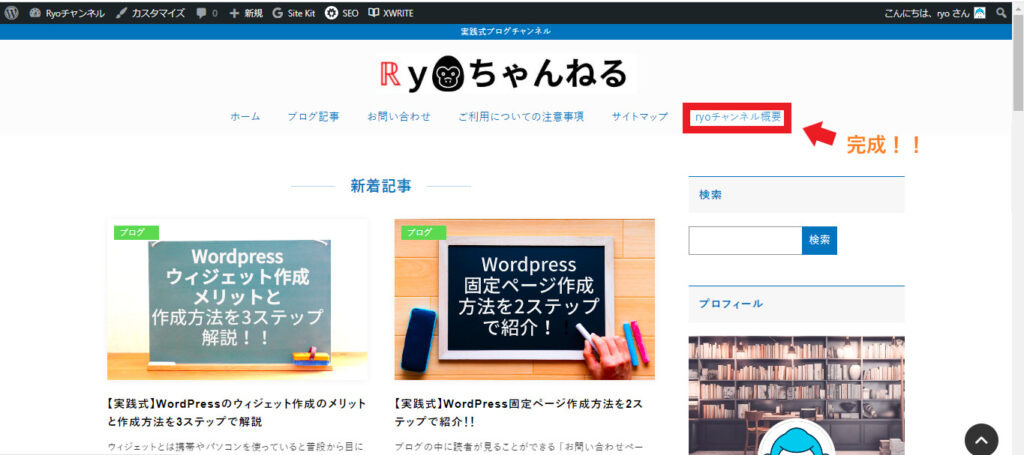
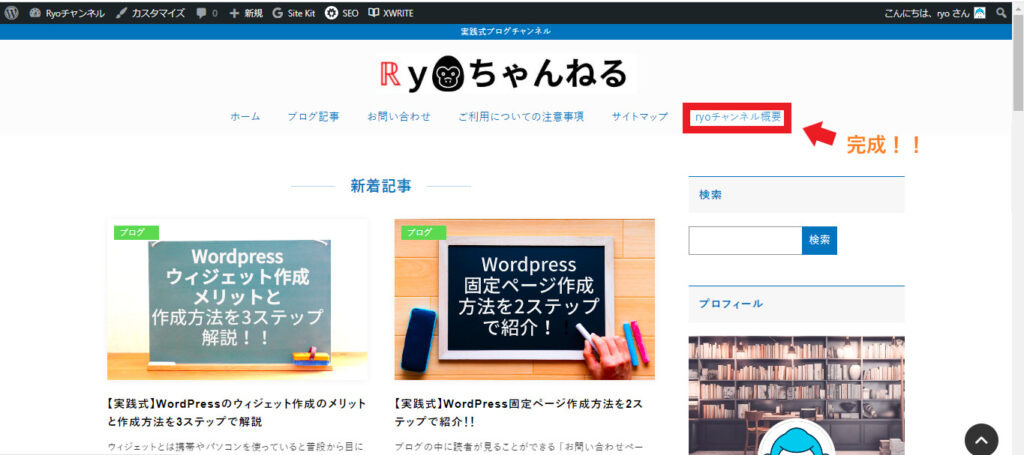
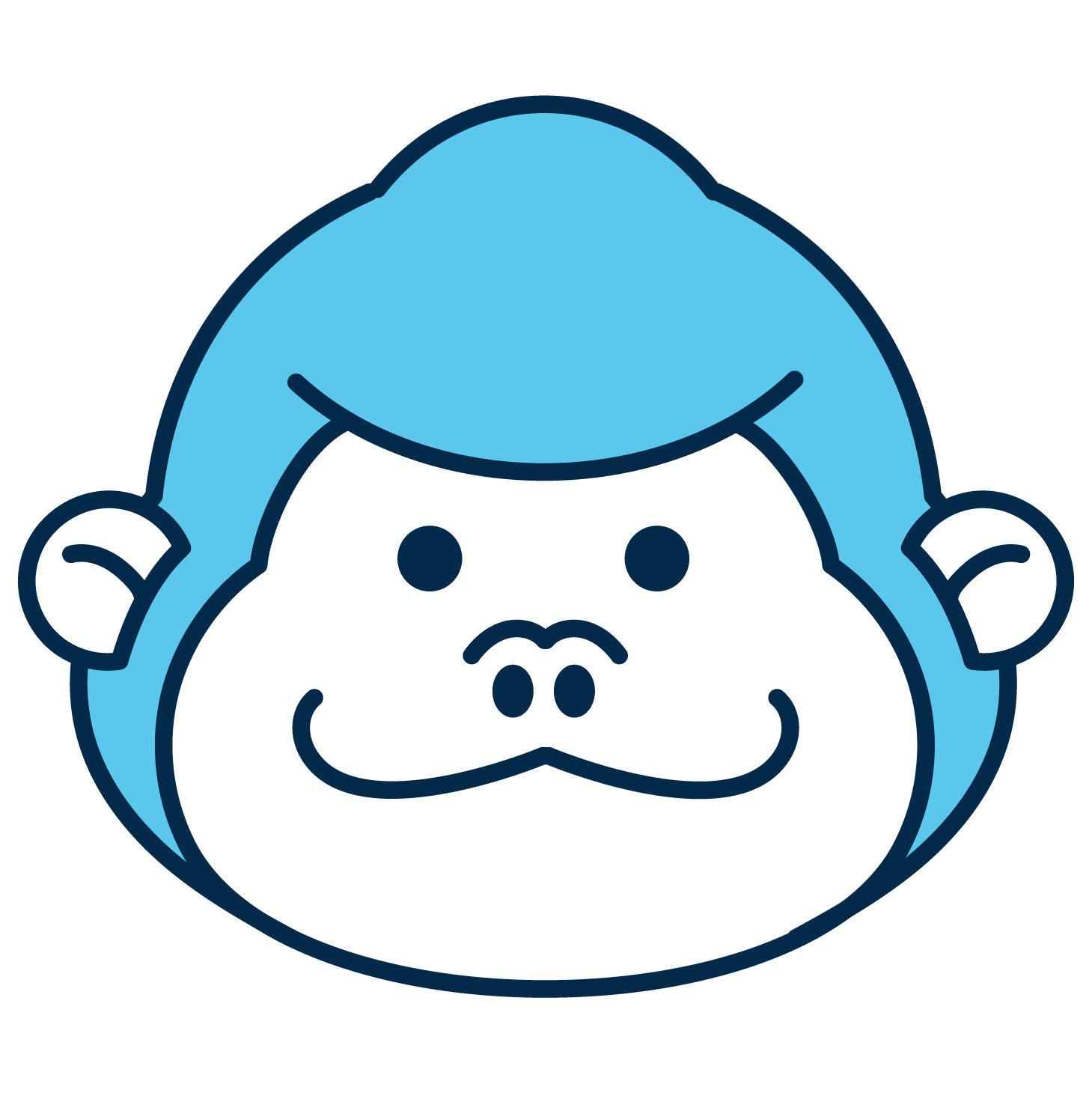
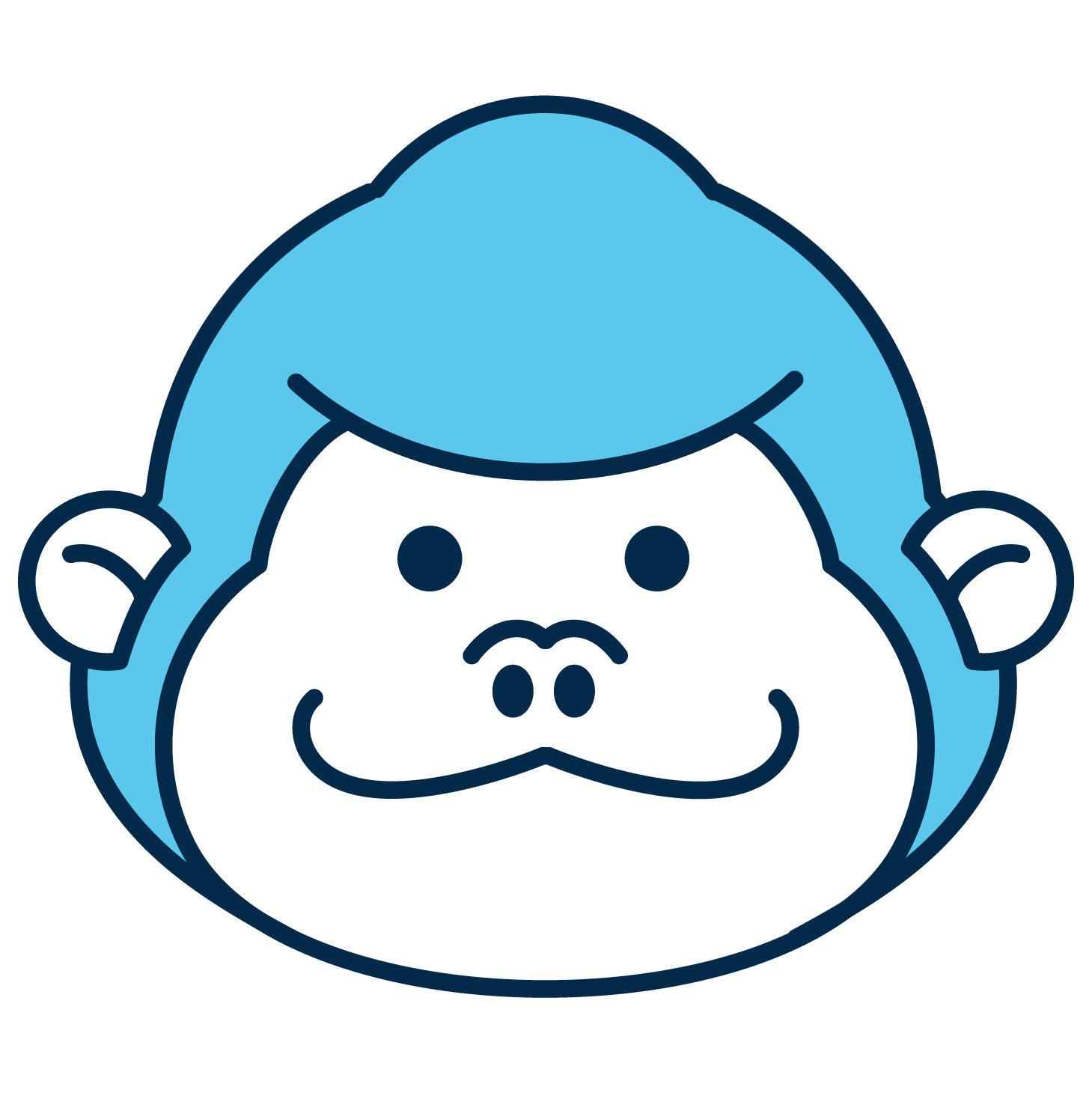
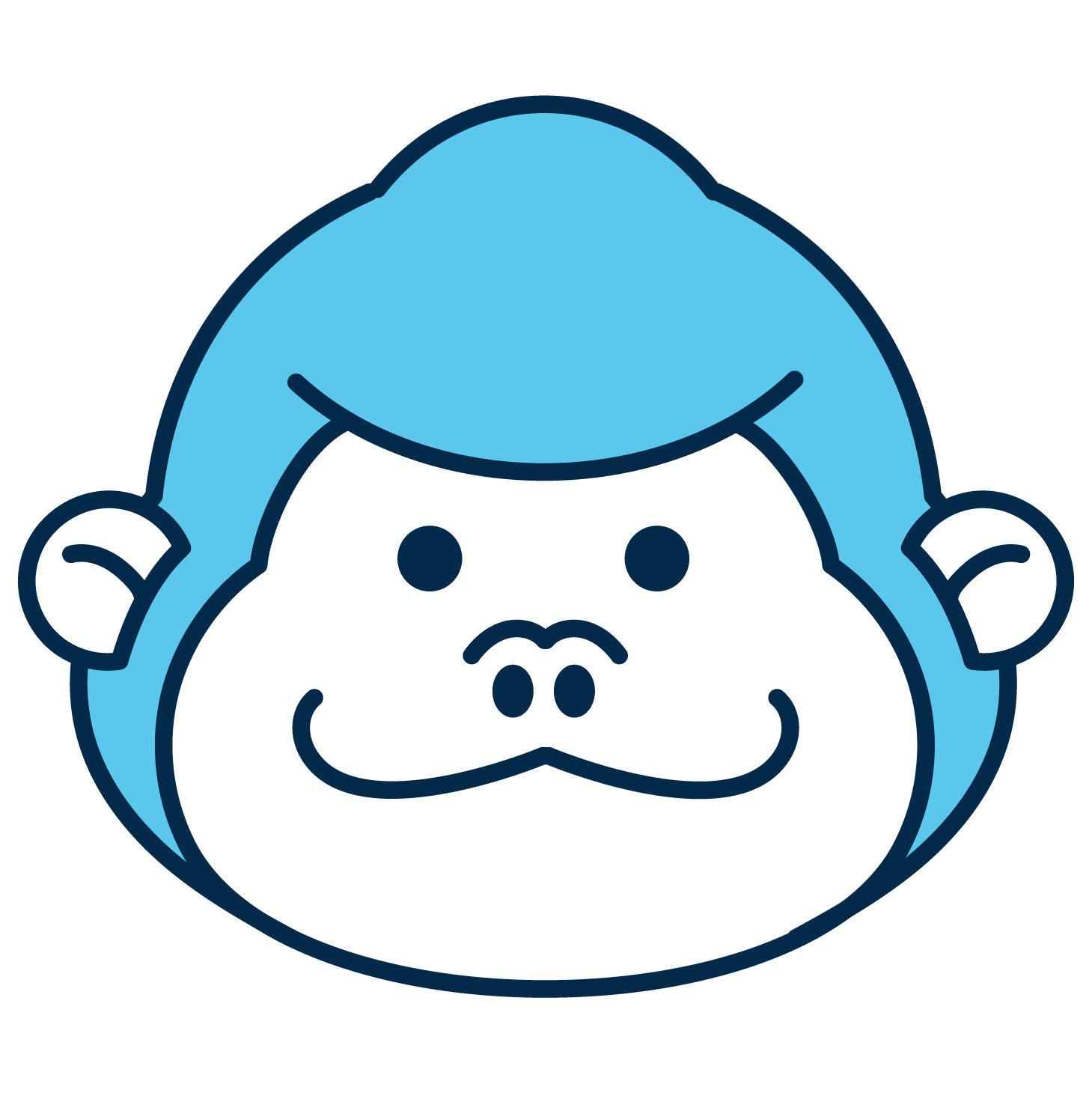
上記のステップでプロフィール専用ページが完成します!
まとめ
以上で、【実践式】Wordpressプロフィール設置の方法を3ステップで解説を終了します。
いかかでしたでしょうか?プロフィールを書くことの重要性や作り方は理解出来ましたでしょうか?
自分を皆さんに知ってもらうことはこれからのブロガー人生に最も重要になってきますので
是非この機に覚えていってください!